- Dicas e Tutoriais

De volta ao velho: como deixar a barra do Safari no topo da tela no iOS 15

A chegada do iOS 15 trouxe diversas mudanças para os dispositivos da Apple , entre elas, o novo layout do Safari, navegador padrão da empresa. Apesar da melhoria ter trazido novas possibilidades de navegação, como deslizar a barra de endereços para o lado e visualizar todas as abas abertas, muitos usuários , acostumados com o esquema antigo, não gostaram do novo visual.
A mudança também alterou a forma de acesso às abas privadas, ou seja, a forma de navegação anônima. Todo conteúdo que antes era acessado pelo topo da tela, passou a estar embaixo. Os ícones, no entanto, não mudaram.
Contudo, não se desespere! Preparamos um tutorial para você aprender a reverter a nova configuração, já que o sistema tem disponível a forma antiga do navegador, que fica a critério da preferência dos usuários.
Existem duas formas para usar a versão antiga. Acompanhe abaixo e veja como!
Como voltar a aba do Safari para o alto da tela no iPhone?
1. Vá até os “Ajustes” do iPhone e clique em “Safari”;

2. No menu suspenso “Abas”, selecione “Aba Individual”;

3. Prontinho! Você terá disponível a versão antiga do Safari com a barra de endereço no topo da tela.

- Falar sozinho no WhatsApp? Entenda por que vale a pena criar um bate-papo com você mesmo
- Collabs: saiba como publicar conteúdo colaborativo no Instagram
- Twitter: como criar enquetes na rede social
Maneira alternativa para voltar ao esquema antigo
1. Outra forma para ter a barra de endereços de volta ao topo é clicando no “Aa”, localizado no canto esquerdo da barra;

2. Depois, toque em “Mostrar Barra de Endereço Superior”;

3. O procedimento inverso também pode ser feito, ou seja, se mudar de ideia e quiser deixar a “Barra de Abas Inferior” ativa novamente;

Pronto! Agora você já sabe como movimentar a sua barra de endereços do Safari e pode escolher a forma que melhor atende suas necessidades. Gostou da dica? Então compartilhe com seus amigos!
Crédito imagem principal: Shutterstock
Já assistiu aos nossos novos vídeos no YouTube ? Inscreva-se no nosso canal!

Tamires Ferreira é jornalista formada pela Fiam-Faam e tem como experiência a produção em TV, sites e redes sociais, além de reportagens especiais. Atualmente é redatora de Hard News no Olhar Digital.
Tissiane Vicentin é redator(a) no Olhar Digital
Como colocar a barra de endereço do Safari no topo
Por Thiago Furquim | Editado por Guadalupe Carniel | 22 de Setembro de 2021 às 13h00
Link copiado!
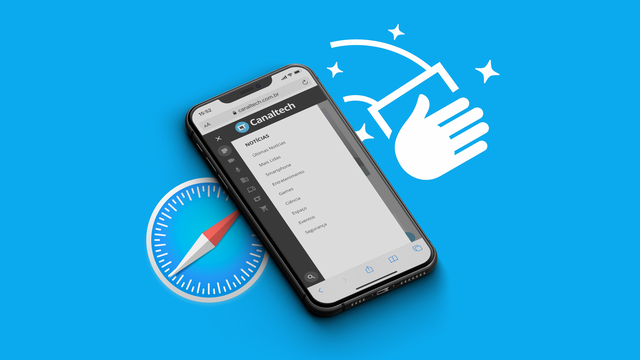
Se o iOS 15 trouxe uma interface visual sem grandes modificações, o Safari foi uma exceção. A Apple decidiu radicalizar com o navegador modificando toda a interface — da qual seus usuários estavam acostumados — deslocando a barra de endereços para a parte inferior da tela e deixando o visual bastante minimalista.
- Como enviar fotos e documentos no e-mail pelo iPhone
- Como desativar uma ligação silenciosa no iPhone
- Como receber alerta quando a recarga do iPhone atingir 100%
- Como utilizar a contagem regressiva no iPhone
As mudanças foram alvos de diversas críticas pelos usuários, obrigando a Apple a fazer ajustes na interface a cada nova atualização beta. As tentativas da empresa em manter o visual do Safari visual limpo, com botões de ação "escondidos" e mínima distração, foram frustradas pelas reclamações de pessoas — elas simplesmente não se adaptaram ao novo estilo do navegador.
Por isso, a solução final foi manter o visual do Safari mais semelhante à sua versão tradicional, apenas mantendo a barra de endereços na parte inferior. Embora seja o formato mais eficiente de uso do navegador, isso, claro, destoou o navegador das identidades visuais estabelecidas no iPadOS e macOS.
Não há como optar pelo visual minimalista, entretanto, se você não gostou da nova posição da barra de endereços, pode colocá-lo de volta ao topo. Acompanhe, abaixo, o passo a passo para modificá-lo!
1. Pelo app Ajustes
Passo 1: abra o app Ajustes e toque em "Safari".
Passo 2: na seção "Abas", toque em "Aba Individual".
Nas opções abaixo, você pode optar por utilizar a barra de abas horizontal, permitir a tonalização do site e escolher como abrir e quando deseja que as abas sejam fechadas.
2. Pelo Safari
Passo 1: no Safari, toque no botão "aA" localizado na barra de navegação.
Passo 2: escolha a opção "Mostrar Barra de Endereço Superior".
Como alterar a barra de endereços do Safari no iOS 15
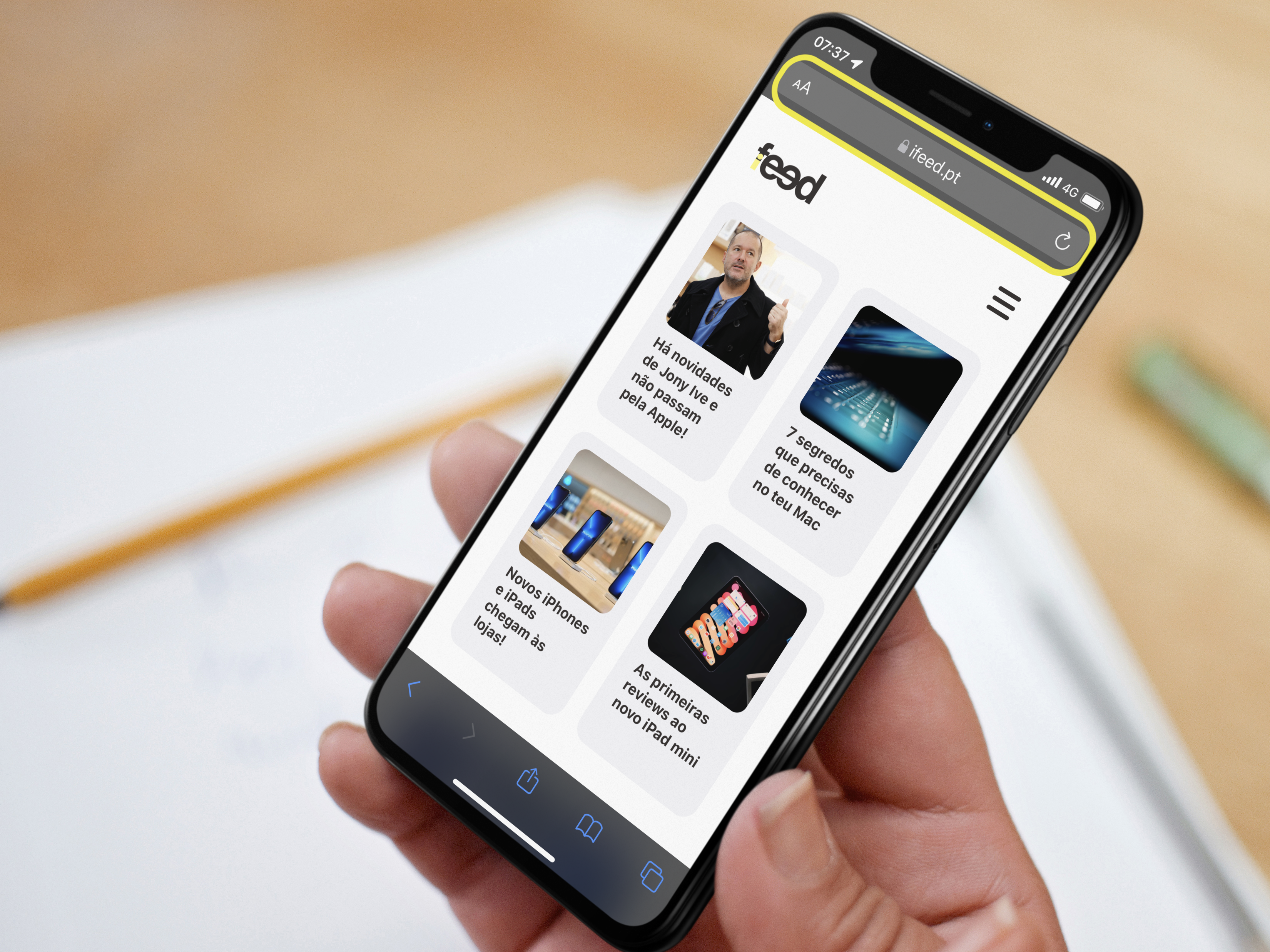
Com o novo iOS 15, o iPhone foi brindado com muitas melhorias. Uma delas é o novo design do Safari que coloca, por defeito, a barra de endereços/pesquisa na parte inferior do ecrã. Mas os amantes do clássico Safari, podem voltar a colocar a barra na parte superior. Neste artigo explicamos-te como podes alterar a barra de endereços para o que estava anteriormente.
Como alterar a barra de endereço/ de pesquisa do Safari no iOS 15
- Com o iOS 15 instalado no iPhone, abre o Safari;
- Na barra de endereço/pesquisas inferior, toca no ícone "aA" à esquerda;
- Toca em "Mostrar barra de endereço em cima";
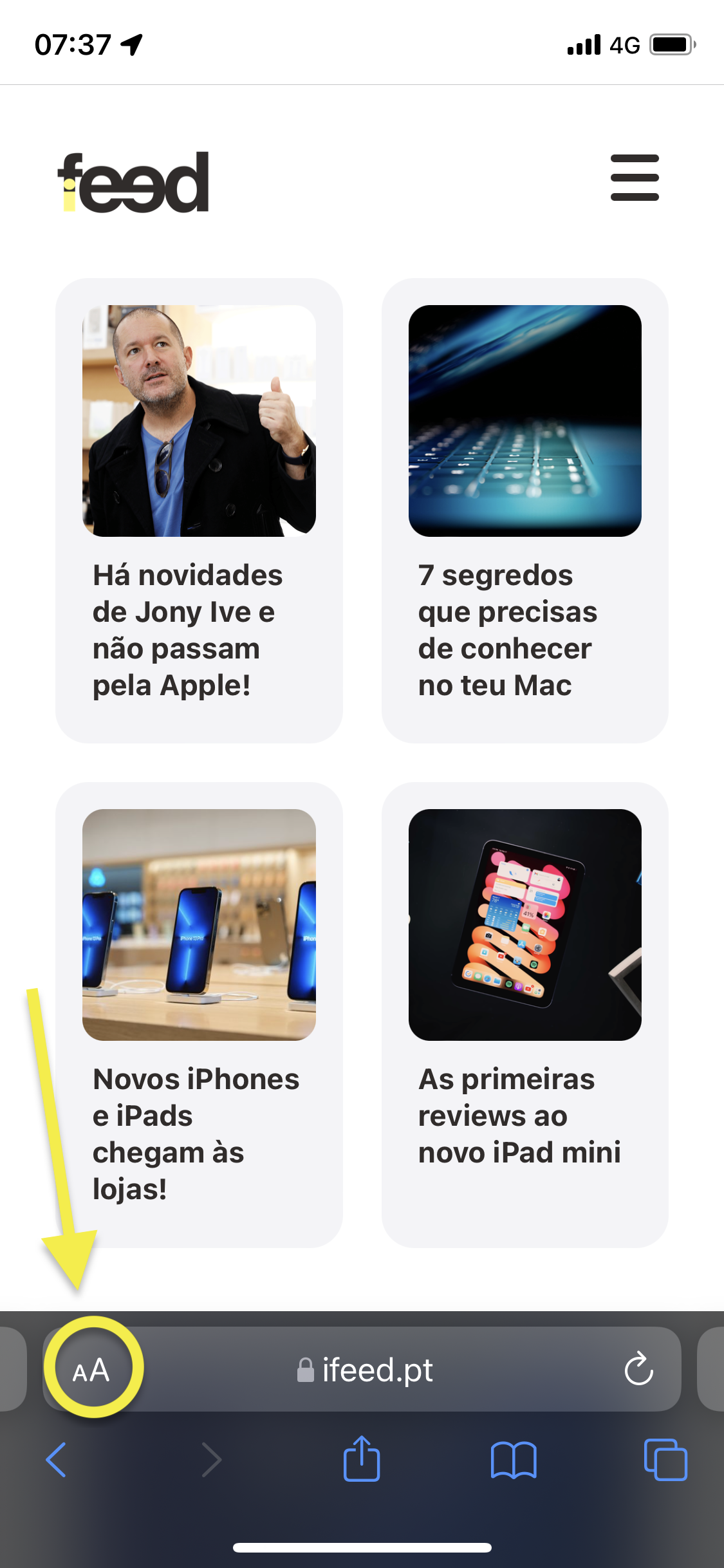
Para mudares de volta ao posiconamento novo:
- Toca no ícone "aA" na barra de endereço/pesquisa do topo;
- Escolher "Mostrar barra de separadores em baixo";
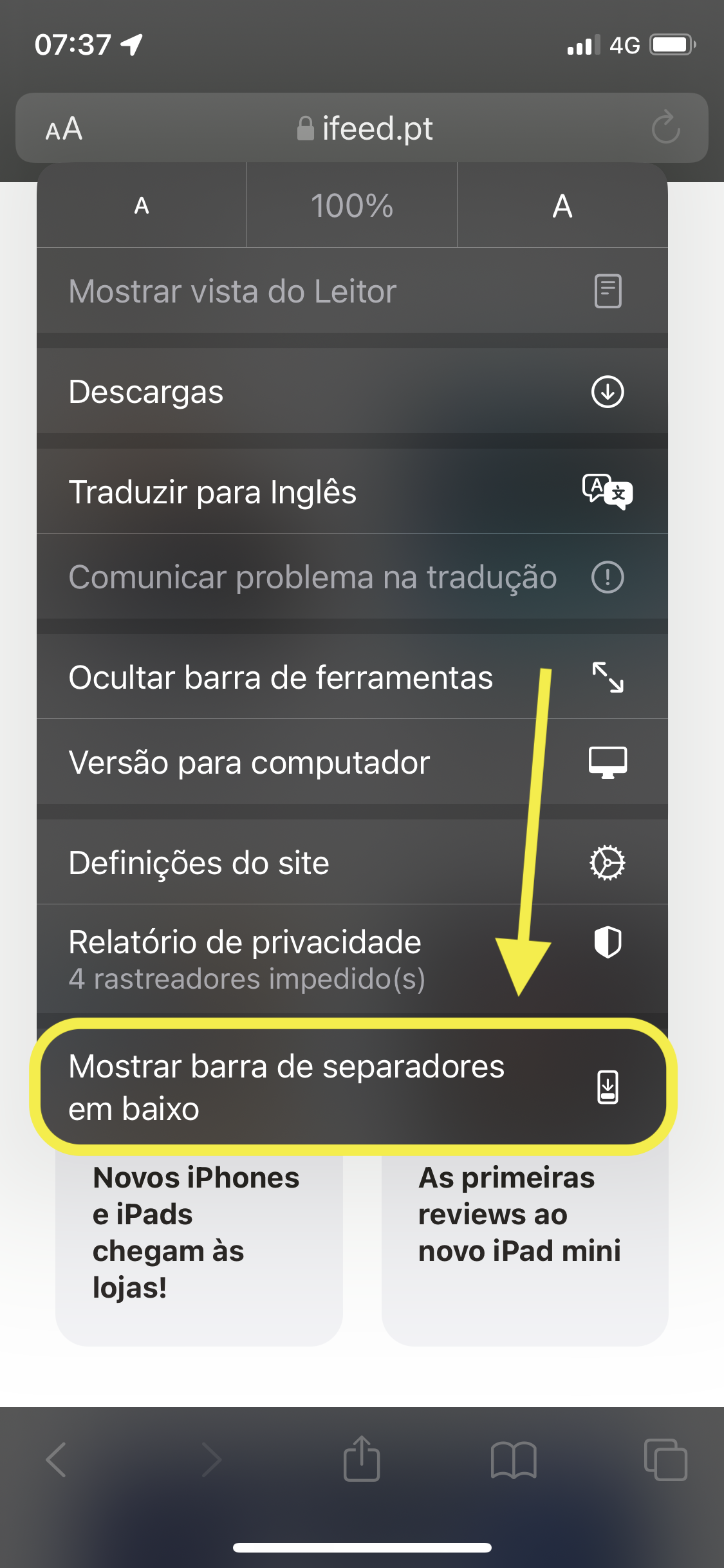
A outra forma de alterares o posicionamento da barra é através da aplicação Definições.
Para além de poderes alternar entre o posicionamento da barra de endereço/pesquisa inferior e superior, podes optar por ativar/desativar a coloração do site (que combina a cor da barra de estado superior do iPhone com as cores dos websites) e ativar/desativar a barra de separadores horizontal.
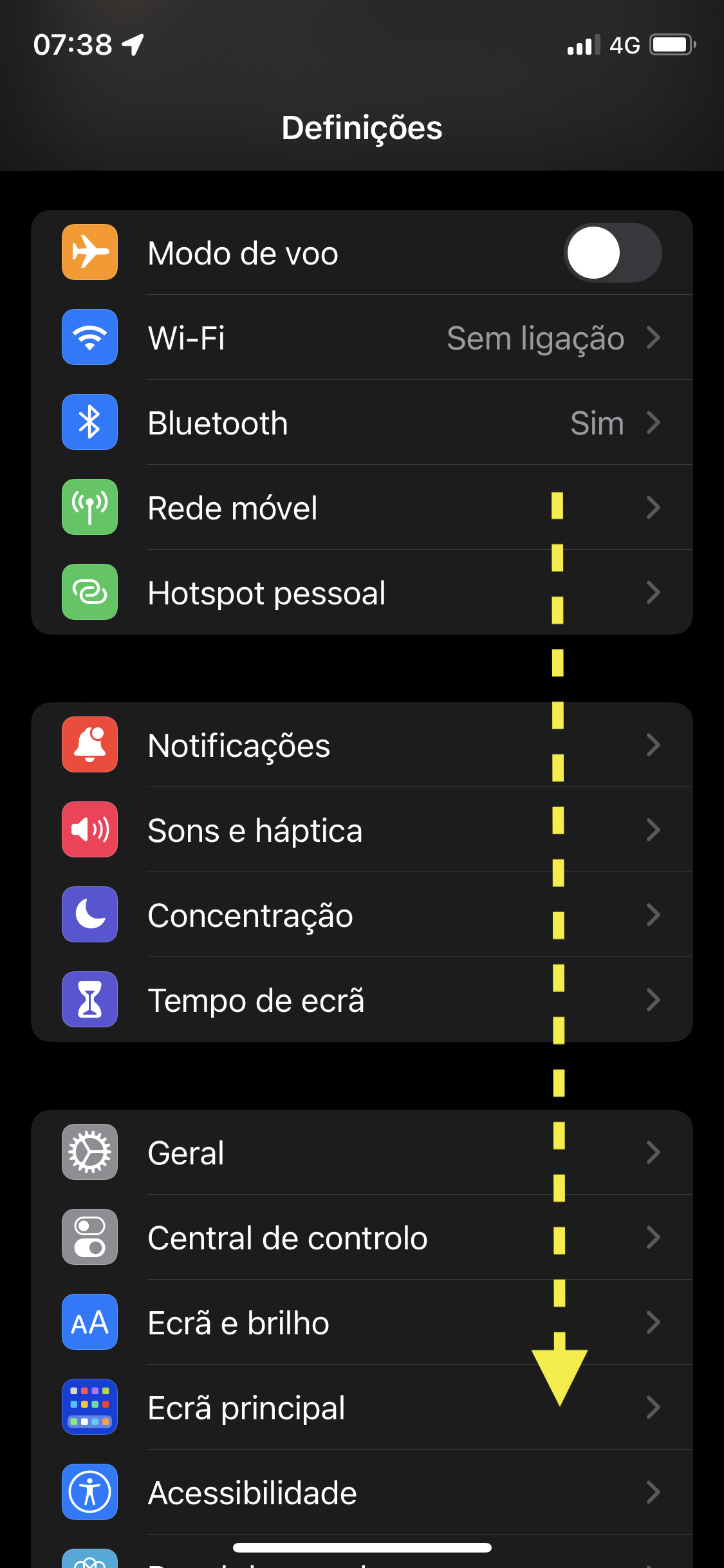
Também vais gostar deste conteúdo...

Encontra o iPhone dos teus sonhos na CeX: Os melhores usados a preços incríveis!
Encontra iPhones usados em excelente estado a preços incríveis na CeX. Vários modelos disponíveis, com garantia de cinco anos e entrega rápida.

Apple Watch e Android: um horizonte de possibilidades
Será que avança?

macOS Sonoma 14.4.1 chegou - Faz já o download!
Uma atualização que vem corrigir bugs no sistema operativo.

iPhone: como digitar mais facilmente só com uma mão
Uma dica que não sabias que precisavas.

- Passatempos
Tarifários Férias
Tarifários tv+net, anti-bloqueio isp, cyber monday, testa a tua net var codebits = new date("2012/11/15"); var hoje = new date(); var dif = (codebits-hoje) / (1000*60*60*24); document.write(""+math.ceil(dif)+""); -->.
- Clube AadM+
Black Friday
Var pixelscamp= new date("2016/10/06"); var hoje = new date(); var dif = (pixelscamp-hoje) / (1000*60*60*24); if(dif>1){ document.write("faltam "+math.ceil(dif)+" dias");} else {document.write("pixels camp");}, como mudar a barra de endereços do safari no ios 15.

Browsers IOS iPhone Safari
1 comentário:

É uma opção que deveria estar presente em todos os outros navegadores também - seja em dispositivos móveis ou não.

Aberto até de Madrugada
Fundo Gadgets

- Fundo para Gadgets
- Promoções (via email / IFTTT)
- Dynamic Views
- T-Shirts AadM
- 16º Aniversário AadM
- 10 Links úteis do Google
- Problemas a comentar?
- Regras de Conduta
- A Minha Alegre Casinha
- Um Dia fui ao Cinema
- This Is Your Amiga Speaking
- Os Velhotes dos Marretas
- Apps do Android
- Apps do iPhone
- Apps do iPad
- Apps do Windows
- Pela Estrada Fora
- Internet Best Secrets
- Notícias sem Norte
- Internet Worst Secrets
- iCloud Status
- Google Status
Lojas & Serviços

Próximos Eventos
- Como obter Torchflower e Pitcher Plant no Minecraft
- Intel apresenta novas GPUs ARC Pro A60 e A60M
- Blaupunkt apresenta TVs, incluindo uma TV QLED na Índia
- Como fazer e usar o sensor Sculk calibrado no Minecraft
- One Piece Mangá em uma pausa de um mês devido à saúde de Oda
Pixel Busters
Como alterar o design da barra de endereços do Safari no iOS 15 no iPhone
A Apple redesenhou seu navegador Safari no iOS 15 com muitas mudanças importantes, incluindo novos recursos, como grupos de guias e suporte a extensões no iPhone. Outra mudança importante foi a realocação da barra de pesquisa na parte inferior por padrão. Infelizmente, a integração da barra de URL e a integração da interface do usuário da guia não foi bem recebida por um grande número de usuários do iPhone. Eles parecem preferir o design clássico do Safari com a barra de endereços na parte superior. As críticas levaram a Apple a reverter o redesenho do Safari e permitir que os usuários alterassem o estilo da barra de guias do Safari, primeiro no iPadOS 15. E agora, a empresa introduziu uma opção para alterar o design da barra de endereços do Safari no iOS 15 no iPhone. Então, se você quiser mover a barra de endereços do Safari de volta para o topo do seu iPhone, deixe-me mostrar como funciona.
Mover a barra de endereços do Safari de volta ao topo no iOS 15 no iPhone (2021)
Se você instalou o iOS 15 beta, deve estar ciente do fato de que a Apple está constantemente aprimorando o design do navegador Safari no iPhone. Sem prêmios para adivinhar, a gigante da tecnologia fez mudanças notáveis no navegador no iOS 15 beta 6. Desta vez, a gigante da tecnologia adicionou uma alternância para permitir que você mostre a barra de endereços do Safari na parte superior ou inferior, dependendo da sua conveniência .
Além disso, a Apple também introduziu uma opção para mudar permanentemente para o design clássico do iOS Safari com a barra de URL superior. Portanto, se você não estiver satisfeito com o posicionamento da barra de URL na parte inferior, dê as boas-vindas a este novo complemento.
Método 1: alterar o design da barra de pesquisa do Safari por meio das configurações do navegador
- Para começar, abra Safári no seu iPhone com iOS 15.
- Agora, toque no “aA” botão de texto localizado no canto inferior esquerdo da tela na barra de pesquisa. Então escolha “ Mostrar barra de endereços superior ” no menu pop-up.
- É isso! A barra de pesquisa do Safari agora aparecerá na parte superior do seu iPhone. Se você quiser movê-lo de volta para a parte inferior, toque no ícone de texto “aA” no canto superior esquerdo da tela. E então, escolha “ Mostrar Barra de Abas Inferior ” para reverter a alteração.
Método 2: Alterar o design da barra de pesquisa do Safari no aplicativo Configurações
Mudar para o design clássico do Safari com a barra de endereços superior do aplicativo Configurações é igualmente simples. Siga os passos abaixo:
- Primeiro, abra o Aplicativo de configurações no seu iPhone.
- Agora, role para baixo e escolha Safári . Depois disso, role para baixo até o Abas seção e selecione o “Guia Única” opção para mover a barra de pesquisa de volta ao topo no Safari.
Vale ressaltar que a Apple também adicionou uma nova opção de configurações para permitir que os usuários removam a coloração do site. Você também pode ativar uma barra de guias no modo paisagem. Nas versões beta anteriores, havia uma configuração de acessibilidade “Mostrar cor na barra de guias” que parece ter sido renomeada como a opção “Permitir coloração do site”.
Alternar entre o design da barra de endereços superior e inferior no Safari no iPhone
Ai está! É assim que você pode alternar entre o design da barra de endereços superior e inferior no navegador Safari no seu iPhone com iOS 15. Após a reação inicial, a Apple entendeu que é sempre melhor oferecer aos usuários a flexibilidade de escolher o estilo da barra de guias que preferirem. Assim, congratulo-me com esta configuração bacana no iOS 15. O que você tem a dizer sobre o navegador Safari redesenhado? Você vai usar o novo design da barra de endereço inferior ou o design antigo da barra de endereço superior? Deixe-nos saber sua escolha na seção de comentários abaixo.
- ← Como desligar ou reiniciar o Raspberry Pi
- Como controlar seu telefone Android com expressões faciais →
Similar Posts
Como usar o recurso Ler mais tarde no Google Chrome
Como adicionar aplicativos de terceiros no Microsoft Teams
Como alterar os ícones do aplicativo no iOS 15
Deixe um comentário cancelar resposta.
O seu endereço de e-mail não será publicado. Campos obrigatórios são marcados com *
Comentário *
Salvar meus dados neste navegador para a próxima vez que eu comentar.
- Privacy Overview
- Strictly Necessary Cookies
This website uses cookies so that we can provide you with the best user experience possible. Cookie information is stored in your browser and performs functions such as recognising you when you return to our website and helping our team to understand which sections of the website you find most interesting and useful.
Strictly Necessary Cookie should be enabled at all times so that we can save your preferences for cookie settings.
If you disable this cookie, we will not be able to save your preferences. This means that every time you visit this website you will need to enable or disable cookies again.
Terms and Conditions - Privacy Policy
Manual de Uso do iPad
- Conheça o iPhone
- Modelos de iPad compatíveis com o iPadOS 17
- iPad mini (5ª geração)
- iPad mini (6ª geração)
- iPad (6ª geração)
- iPad (7ª geração)
- iPad (8ª geração)
- iPad (9ª geração)
- iPad (10ª geração)
- iPad Air (3ª geração)
- iPad Air (4ª geração)
- iPad Air (5ª geração)
- iPad Pro de 10,5 polegadas
- iPad Pro de 11 polegadas (1ª geração)
- iPad Pro de 11 polegadas (2ª geração)
- iPad Pro de 11 polegadas (3ª geração)
- iPad Pro de 11 polegadas (4ª geração)
- iPad Pro de 12,9 polegadas (2ª geração)
- iPad Pro de 12,9 polegadas (3ª geração)
- iPad Pro de 12,9 polegadas (4ª geração)
- iPad Pro de 12,9 polegadas (5ª geração)
- iPad Pro de 12,9 polegadas (6ª geração)
- Configurações básicas
- Deixe o iPad do seu jeito
- Mantenha contato com amigos e familiares
- Personalize o ambiente de trabalho
- Faça mais com o Apple Pencil
- Personalize o iPad para uma criança
- Novidades do iPadOS 17
- Ligue e configure o iPad
- Desperte e desbloqueie
- Configure o serviço celular
- Conexão à internet
- Inicie a sessão com o ID Apple
- Use o iCloud
- Assine o iCloud+
- Encontre ajustes
- Configure contas de e-mail, contatos e calendário
- Aprenda o significado dos ícones de estado
- Carregue a bateria
- Mostre a porcentagem da bateria
- Verifique o uso da bateria
- Use o Modo Pouca Energia para economizar bateria
- Leia o manual de uso e marque-o como favorito
- Aprenda os gestos básicos
- Aprenda gestos avançados
- Ajuste o volume
- Encontre apps na Biblioteca de Apps
- Alterne entre apps
- Amplie um app para preencher a tela
- Encerre e reabra um app
- Arraste e solte
- Abra dois itens em Split View
- Alterne a janela de um app para Slide Over
- Visualize as janelas e áreas de trabalho de um app
- Multitarefa com PIP
- Mova, redimensione e organize janelas
- Acesse recursos a partir da Tela Bloqueada
- Realize ações rápidas
- Busque no iPad
- Obtenha informações sobre o iPad
- Visualize ou altere os ajustes de dados celulares
- Viaje com o iPad
- Altere ou desative os sons
- Crie uma Tela Bloqueada personalizada
- Altere a imagem de fundo
- Ajuste o brilho e o balanço de cores da tela
- Personalize o tamanho do texto e o ajuste de zoom
- Altere o nome do iPad
- Altere a data e a hora
- Altere o idioma e a região
- Organize os apps em pastas
- Adicione, edite e remova widgets
- Mova apps e widgets na Tela de Início
- Remova apps
- Use e personalize a Central de Controle
- Mude ou bloqueie a orientação da tela
- Visualize e responda notificações
- Altere os ajustes de notificação
- Configure um foco
- Permita ou silencie as notificações em um Foco
- Ative ou desative um Foco
- Personalize as opções de compartilhamento
- Digite com o teclado na tela
- Dite um texto
- Mova o teclado na tela
- Selecione e edite texto
- Use texto preditivo
- Use substituições de texto
- Adicione ou altere teclados
- Adicione emojis e adesivos
- Capture a tela
- Capture uma gravação de tela
- Escreva e desenhe em documentos
- Adicione texto, formas, assinaturas e muito mais
- Preencha formulários e assine documentos
- Use Texto ao Vivo para interagir com conteúdos em uma foto ou vídeo
- Use a Pesquisa Visual para identificar objetos em suas fotos e vídeos
- Levante um objeto destacando-o do fundo da foto
- Obtenha apps
- Assine o Apple Arcade
- Obtenha jogos
- Jogue com amigos no Game Center
- Conecte um controle de videogame
- Use Clipes de Apps
- Atualize apps
- Visualize ou cancele assinaturas
- Gerencie compras, ajustes e restrições
- Instale e gerencie fontes
- Compre livros e audiolivros
- Leia livros
- Anote em livros
- Acesse livros em outros dispositivos Apple
- Ouça audiolivros
- Defina metas de leitura
- Organize os livros
- Crie e edite eventos no Calendário
- Envie convites
- Responda a convites
- Altere a visualização de eventos
- Busque eventos
- Altere os ajustes de calendários e eventos
- Programe ou mostre eventos em fusos horários diferentes
- Controle os eventos
- Use vários calendários
- Use o calendário Feriados
- Compartilhe calendários do iCloud
- Tire uma selfie
- Tire uma selfie no modo Retrato
- Grave vídeos
- Altere os ajustes avançados de câmera
- Altere ajustes de HDR da câmera
- Visualize, compartilhe e imprima fotos
- Use Texto ao Vivo
- Escaneie um Código QR
- Veja o relógio
- Defina um alarme
- Use o cronômetro
- Use vários timers
- Adicione e use informações de contatos
- Edite contatos
- Adicione suas informações de contato
- Envie Contatos no iPad
- Use outras contas de contatos
- Oculte contatos duplicados
- Exporte contatos
- Comece a usar o FaceTime
- Faça ligações do FaceTime
- Receba ligações do FaceTime
- Crie um link do FaceTime
- Tire uma Live Photo
- Ative as Legendas ao Vivo
- Use outros apps durante uma ligação
- Faça uma ligação do FaceTime em Grupo
- Veja os participantes em uma grade
- Use o SharePlay para assistir, ouvir e jogar com outras pessoas
- Compartilhe a tela em uma ligação do FaceTime
- Colabore em um documento em uma ligação do FaceTime
- Use recursos de videoconferência
- Passe uma ligação do FaceTime para outro dispositivo Apple
- Altere os ajustes de vídeo do FaceTime
- Altere os ajustes de áudio do FaceTime
- Altere sua aparência
- Saia de uma ligação ou alterne para o Mensagens
- Bloqueie números indesejados
- Denuncie uma ligação como spam
- Conecte dispositivos externos ou servidores
- Modifique arquivos, pastas e downloads
- Busque arquivos e pastas
- Organize arquivos e pastas
- Envie arquivos
- Configure o iCloud Drive
- Compartilhe arquivos e pastas no iCloud Drive
- Compartilhe sua localização
- Adicione ou remova um amigo
- Localize um amigo
- Receba uma notificação quando um amigo mudar de localização
- Notifique um amigo quando a sua localização mudar
- Adicione o seu iPad
- Seja notificado se você esquecer um dispositivo
- Localize um dispositivo
- Marque um dispositivo como perdido
- Apague um dispositivo
- Remova um dispositivo
- Adicione um AirTag
- Compartilhe um AirTag ou outro item no app Buscar do iPad
- Adicione um item de terceiros
- Seja notificado se você esquecer um item
- Localize um item
- Marque um item como perdido
- Remova um item
- Configure ajustes de mapa
- Comece a usar o Freeform
- Crie um quadro do Freeform
- Desenhe ou escreva à mão
- Adicione texto
- Adicione formas
- Adicione arquivos
- Aplique estilos consistentes
- Posicione itens em um quadro
- Busque quadros do Freeform
- Compartilhe e colabore
- Apague e recupere quadros
- Comece a usar o app Saúde
- Preencha os seus Detalhes de Saúde
- Introdução ao dados de Saúde
- Visualize seus dados de saúde
- Compartilhe seus dados de saúde
- Veja dados de saúde compartilhados por outras pessoas
- Baixe registros médicos
- Visualize registros médicos
- Registre informações de ciclo menstrual
- Visualize as previsões e o histórico de ciclos menstruais
- Monitore seus medicamentos
- Saiba mais sobre os seus medicamentos
- Registre seu estado emocional
- Faça uma avaliação de saúde mental
- Personalize o Foco Sono
- Ative ou desative o Foco Sono
- Visualize o histórico de sono
- Verifique os níveis de áudio dos seus fones de ouvido
- Use os dados de audiograma
- Faça backup dos dados do Saúde
- Introdução ao app Casa
- Atualize para a nova arquitetura do app Casa
- Configure acessórios
- Controle acessórios
- Controle sua casa usando a Siri
- Use a Previsão da Rede Elétrica para planejar seu consumo de energia
- Configure o HomePod (em inglês)
- Controle sua casa remotamente
- Crie e use cenas
- Use automações
- Configure câmeras de segurança
- Use o Reconhecimento Facial
- Configure um roteador
- Convide outras pessoas para controlar acessórios
- Adicione mais casas
- Obtenha músicas, filmes e programas de TV
- Obtenha toques
- Gerencie compras e ajustes
- Amplie objetos ao seu redor
- Altere ajustes
- Detecte pessoas ao redor de você
- Detecte portas ao seu redor
- Receba descrições de imagens ao seu redor
- Leia em voz alta textos e etiquetas ao seu redor
- Configure atalhos para o Modo de Detecção
- Adicione e remova contas de e-mail
- Configure um domínio de e‑mail personalizado
- Confira seus e-mails
- Envie e-mails
- Use Desfazer Envio para cancelar o envio de um e‑mail
- Responda e encaminhe e-mails
- Salve um rascunho de e‑mail
- Adicione anexos de e‑mail
- Baixe anexos de e‑mail
- Anote em anexos de e‑mail
- Defina notificações de e‑mails
- Busque e‑mails
- Organize seus e-mails em caixas de correio
- Sinalize ou bloqueie e-mails
- Filtre e‑mails
- Use “Ocultar Meu E-mail”
- Use a Proteção de Privacidade do App Mail
- Altere os ajustes de e-mail
- Apague e recupere e‑mails
- Adicione um widget do app Mail à Tela de Início
- Imprima e‑mails
- Use atalhos de teclado
- Visualize mapas
- Obtenha itinerários de viagem
- Selecione outras opções de rota
- Busque paradas ao longo da rota
- Acesse uma visão geral da rota ou uma lista de curvas
- Altere ajustes para itinerários falados
- Obtenha itinerários de carro
- Comunique incidentes de trânsito
- Obtenha itinerários de bicicleta
- Obtenha itinerários a pé
- Obtenha itinerários de transporte público
- Apague itinerários recentes
- Obtenha informações de trânsito e tempo
- Preveja o tempo de viagem e chegada estimada
- Baixe mapas off-line
- Busque lugares
- Encontre atrações, restaurantes e serviços por perto
- Obtenha informações sobre lugares
- Marque lugares
- Compartilhe lugares
- Classifique lugares
- Salve lugares favoritos
- Explore novos lugares com Guias
- Organize lugares em Meus Guias
- Apague locais importantes
- Olhe ao redor em lugares
- Faça tours com Flyover
- Encontre seus ajustes do app Mapas
- Meça dimensões
- Visualize e salve medidas
- Meça a altura de uma pessoa
- Configure o app Mensagens
- Sobre o iMessage
- Envie e responda mensagens
- Desfaça o envio e edite mensagens
- Controle as mensagens
- Encaminhe e compartilhe mensagens
- Conversas em grupo
- Use o SharePlay para assistir, ouvir ou jogar com outras pessoas
- Colabore em projetos
- Use apps para iMessage
- Capture e edite fotos ou vídeos
- Compartilhe fotos, links e muito mais
- Envie adesivos
- Solicite, envie e receba pagamentos
- Envie e receba mensagens de áudio
- Anime mensagens
- Altere notificações
- Bloqueie, filtre e denuncie mensagens
- Apague mensagens e anexos
- Recupere mensagens apagadas
- Obtenha músicas
- Visualize álbuns, playlists e muito mais
- Reproduza músicas
- Mostre os créditos e a letra de músicas
- Crie uma fila de músicas
- Ouça uma estação de rádio
- Assine o Apple Music
- Ouça música em Lossless
- Ouça música em Dolby Atmos
- Apple Music Sing
- Descubra músicas novas
- Adicione músicas e ouça off-line
- Obtenha recomendações personalizadas
- Busque músicas
- Crie playlists
- Veja o que seus amigos estão ouvindo
- Use a Siri para reproduzir músicas
- Altere como músicas soam
- Comece a usar o News
- Use os widgets do app News
- Veja artigos escolhidos só para você
- Leia artigos
- Siga os seus times favoritos com My Sports
- Assine o Apple News+
- Explore e leia artigos e edições do Apple News+
- Baixe edições do Apple News+
- Solucione puzzles de palavras‑cruzadas
- Busque artigos de notícia
- Salve artigos no News para mais tarde
- Assine canais de notícias individuais
- Comece a usar o app Notas
- Adicione ou remova contas
- Crie e formate notas
- Desenhe ou escreva
- Adicione fotos, vídeos e muito mais
- Escaneie texto e documentos
- Trabalhe com PDFs
- Adicione links
- Crie Notas Rápidas
- Busque notas
- Organize em pastas
- Organize com etiquetas
- Use as Pastas Inteligentes
- Exporte ou imprima notas
- Bloqueie notas
- Altere os ajustes do app Notas
- Apague, compartilhe ou copie uma foto
- Visualize e edite fotos do Photo Booth no app Fotos
- Visualize fotos e vídeos
- Reproduza vídeos e apresentações de slides
- Apague ou oculte fotos e vídeos
- Edite fotos e vídeos
- Recorte a duração de um vídeo e ajuste a câmera lenta
- Edite Live Photos
- Edite vídeos no modo Cinema
- Edite retratos
- Use álbuns de fotos
- Edite, compartilhe e organize álbuns
- Filtre e ordene fotos e vídeos em álbuns
- Crie adesivos a partir de fotos
- Duplique e copie fotos e vídeos
- Combine fotos duplicadas
- Busque fotos
- Identifique pessoas e itens
- Explore fotos por local
- Compartilhe fotos e vídeos
- Compartilhe vídeos longos
- Visualize fotos e vídeos compartilhados com você
- Assista a memórias
- Personalize suas memórias
- Gerencie memórias e fotos em destaque
- Use as Fotos do iCloud
- Crie álbuns compartilhados
- Adicione e remova pessoas de um álbum compartilhado
- Adicione e apague fotos e vídeos em um álbum compartilhado
- Configure ou entre em uma Fototeca Compartilhada do iCloud
- Adicione conteúdo a uma Fototeca Compartilhada do iCloud
- Use a Fototeca Compartilhada do iCloud
- Importe e exporte fotos e vídeos
- Imprima fotos
- Encontre podcasts
- Ouça podcasts
- Siga seus podcasts favoritos
- Use o widget do Podcasts
- Organize a biblioteca de podcasts
- Baixe, salve e compartilhe podcasts
- Assine podcasts
- Ouça conteúdo somente para assinantes
- Altere os ajustes de download
- Crie uma lista de compras
- Adicione itens a uma lista
- Edite e gerencie uma lista
- Busque e organize listas
- Trabalhe com modelos
- Use as Listas Inteligentes
- Imprima lembretes
- Use o widget do app Lembretes
- Altere os ajustes do app Lembretes
- Navegue na web
- Busque sites
- Personalize os ajustes do Safari
- Altere o layout
- Use perfis do Safari
- Abra e feche abas
- Organize abas com Grupos de Abas
- Visualize suas abas de outro dispositivo
- Compartilhe Grupos de Abas
- Use a Siri para ouvir uma página web
- Marque um site como favorito
- Salve páginas em uma Lista de Leitura
- Encontre links compartilhados com você
- Anote e salve uma página web como PDF
- Preencha formulários automaticamente
- Obtenha extensões
- Oculte anúncios e distrações
- Limpe o cache
- Navegue na web com privacidade
- Use chaves-senha no Safari
- Confira a bolsa
- Gerencie várias lista de ações
- Leia notícias de negócios
- Adicione relatórios de rendimentos ao calendário
- Use um widget do app Bolsa
- Traduza texto, voz e conversas
- Traduza o texto em apps
- Traduza com a visualização da câmera
- Assine o Apple TV+, MLS Season Pass ou um canal da Apple TV
- Adicione seu provedor de TV
- Obtenha programas, filmes e muito mais
- Assista a esportes
- Siga seus times favoritos com Meus Esportes
- Assista ao Major League Soccer com o MLS Season Pass
- Assista a várias transmissões de esportes ao vivo
- Controle a reprodução
- Gerencie a biblioteca
- Altere os ajustes
- Faça uma gravação
- Edite ou apague uma gravação
- Mantenha as gravações atualizadas
- Organize gravações
- Busque ou renomeie uma gravação
- Compartilhe uma gravação
- Duplique uma gravação
- Confira o tempo
- Confira o tempo em outros lugares
- Visualize mapas de tempo
- Gerencie as notificações sobre o tempo
- Use widgets do Tempo
- Aprenda sobre os ícones de tempo
- Descubra o que a Siri pode fazer
- Conte à Siri sobre você
- Faça com que a Siri anuncie ligações e leia notificações
- Adicione Atalhos da Siri
- Sobre as Sugestões da Siri
- Altere ajustes da Siri
- Configure o Compartilhamento Familiar
- Adicione membros ao Compartilhamento Familiar
- Remova membros do Compartilhamento Familiar
- Compartilhe assinaturas
- Compartilhar compras
- Compartilhe localizações com a família e localize dispositivos perdidos
- Configure o Apple Cash para Família e o Apple Card para Família
- Configure controles parentais
- Configure o dispositivo de uma criança
- Comece a usar o Tempo de Uso
- Proteja a sua vista com o recurso Distância da Tela
- Configure o Tempo de Uso para você
- Defina limites de comunicação e segurança, e bloqueie conteúdo impróprio
- Configure o Tempo de Uso para um familiar
- Configure o Apple Pay
- Use o Apple Pay em apps e na web
- Rastreie seus pedidos
- Use o Apple Cash
- Use o Apple Card
- Use a Conta Savings
- Gerencie cartões de pagamento e atividade
- Adaptador de energia e cabo para recarga
- Use AirPods
- Use EarPods
- Use os recursos de nível de áudio dos fones de ouvido
- Compatibilidade com o Apple Pencil
- Emparelhe e carregue o Apple Pencil (1ª geração)
- Emparelhe e carregue o Apple Pencil (2ª geração)
- Emparelhe e carregue o Apple Pencil (USB-C)
- Insira texto com o recurso Escrever à Mão
- Desenhe com o Apple Pencil
- Crie e marque uma captura de tela com o Apple Pencil
- Escreva notas rapidamente
- Pré-visualize ferramentas e controles com o cursor do Apple Pencil
- Transmita vídeos e fotos via conexão sem fio para uma Apple TV ou TV inteligente
- Use um cabo para conectar uma tela
- HomePod e outros alto-falantes sem fio
- Teclados para iPad
- Alterne entre teclados
- Digite caracteres com marcas diacríticas
- Use atalhos
- Escolha um layout de teclado alternativo
- Altere as opções de assistência à digitação
- Conecte o Magic Trackpad
- Gestos de trackpad
- Altere ajustes do trackpad
- Conecte um mouse
- Ações e gestos do mouse
- Altere ajustes do mouse
- Dispositivos de armazenamento externo
- Acessórios Bluetooth
- Apple Watch com Fitness+
- Impressoras
- Compartilhe sua conexão à internet
- Faça e receba ligações telefônicas
- Use o iPad como um segundo monitor para o Mac
- Use o iPad como uma câmera web
- Use um teclado e um mouse ou trackpad entre o Mac e o iPad
- Passe tarefas entre dispositivos
- Corte, copie e cole entre o iPad e outros dispositivos
- Transmita vídeo ou espelhe a tela do iPad
- Use o AirDrop para enviar itens
- Use um cabo para conectar o iPad ao computador
- Transfira arquivos entre dispositivos
- Transfira arquivos por e‑mail, mensagens ou AirDrop
- Transfira arquivos ou sincronize conteúdo com o Finder ou iTunes
- Mantenha arquivos atualizados automaticamente com o iCloud
- Use um dispositivo de armazenamento externo, um servidor de arquivos ou um serviço de armazenamento em nuvem
- Comece a usar os recursos de acessibilidade
- Ative recursos de acessibilidade para configuração
- Altere os ajustes de acessibilidade da Siri
- Abra recursos com o Atalho de Acessibilidade
- Visão geral
- Passe o cursor sobre um texto para ampliá-lo
- Altere a cor e o brilho
- Facilite a leitura de texto
- Reduza o movimento na tela
- Personalize ajustes visuais por app
- Ouça o que está na tela ou é digitado
- Ouça descrições de áudio
- Ative e treine o VoiceOver
- Altere os ajustes do VoiceOver
- Use gestos do VoiceOver
- Operar o iPad quando o VoiceOver está ativado
- Use o rotor para controlar o VoiceOver
- Use o teclado na tela
- Escreva com o dedo
- Use o VoiceOver com um teclado externo da Apple
- Use uma linha braille
- Digite braille na tela
- Personalize gestos e atalhos de teclado
- Use o VoiceOver com um dispositivo apontador
- Use o VoiceOver para imagens e vídeos
- Use o VoiceOver em apps
- Use o AssistiveTouch
- Use um dispositivo de rastreamento ocular
- Ajuste como o iPad reage ao seu toque
- Atenda ligações automaticamente
- Altere os ajustes de Face ID e atenção
- Use o Controle por Voz
- Ajuste o botão superior ou de Início
- Use botões do Apple TV Remote
- Defina ajustes do cursor
- Defina ajustes do teclado
- Defina ajustes dos AirPods
- Configure os ajustes do Apple Pencil
- Controle um dispositivo Apple por perto
- Introdução ao Controle Assistivo
- Configure e ative o Controle Assistivo
- Selecione itens, realize ações e muito mais
- Controle diversos dispositivos com um controle
- Use dispositivos auditivos
- Use Ouvir ao Vivo
- Use o reconhecimento de som
- Configure e use RTT
- Pisque o flash LED para alertas
- Defina ajustes de áudio
- Reproduza sons de fundo
- Mostre legendas e legendas ocultas
- Mostre transcrições para mensagens de Interfone
- Obtenha Legendas ao Vivo (Beta)
- Digitar para falar
- Grave uma Voz Pessoal
- Use o Acesso Guiado
- Use proteções integradas de privacidade e segurança
- Defina um código
- Configure o Face ID
- Configure o Touch ID
- Controle o acesso a informações na Tela Bloqueada
- Mantenha o seu ID Apple seguro
- Use chaves-senha para iniciar uma sessão em apps e sites
- Inicie sessão com a Apple
- Compartilhe senhas
- Preencha senhas fortes automaticamente
- Altere senhas fracas ou comprometidas
- Visualize suas senhas e informações relacionadas
- Compartilhe chaves-senha e senhas com segurança via AirDrop
- Disponibilize suas chaves-senha ou senhas em todos os seus dispositivos
- Preencha automaticamente códigos de verificação
- Inicie sessões com menos desafios de CAPTCHA
- Autenticação de dois fatores
- Use as chaves de segurança
- Controle as permissões de rastreio de app
- Controle as informações de localização compartilhadas
- Controle o acesso a informações em apps
- Controle como a Apple apresenta anúncios para você
- Controle o acesso aos recursos de hardware
- Crie e gerencie endereços do recurso Ocultar Meu E‑mail
- Proteja sua navegação na web com a Retransmissão Privada do iCloud
- Use um endereço de rede privado
- Use a Proteção Avançada de Dados
- Use o Modo de Isolamento
- Receba avisos de conteúdo sensível
- Use a Verificação de Chave de Contato
- Ligue ou desligue o iPad
- Force a reinicialização do iPad
- Atualize o iPadOS
- Faça o backup do iPad
- Retorne os ajustes do iPad aos padrões
- Restaure todo o conteúdo de um backup
- Recupere itens comprados e apagados
- Venda, doe ou troque seu iPad
- Apague o iPad
- Instale ou remova perfis de configuração
- Informações importantes sobre segurança
- Informações importantes sobre manuseio
- Descubra mais recursos sobre softwares e serviços
- Declaração de conformidade com a FCC
- Declaração de conformidade com o ISED Canadá
- A Apple e o meio ambiente
- Informações do Laser de Classe 1
- Informações sobre descarte e reciclagem
- Modificação não autorizada do iPadOS
- Declaração de conformidade com a ENERGY STAR
Altere o layout no Safari do iPad
Selecione “Barra de Abas Separada” ou “Barra de Abas Compacta”.
Você pode mudar de layout quantas vezes quiser sem perder as abas que estão abertas.
Nota: caso esteja usando o layout de Barra de Abas Compacta, os menus e o layout podem ter uma aparência diferente daquela descrita neste manual.
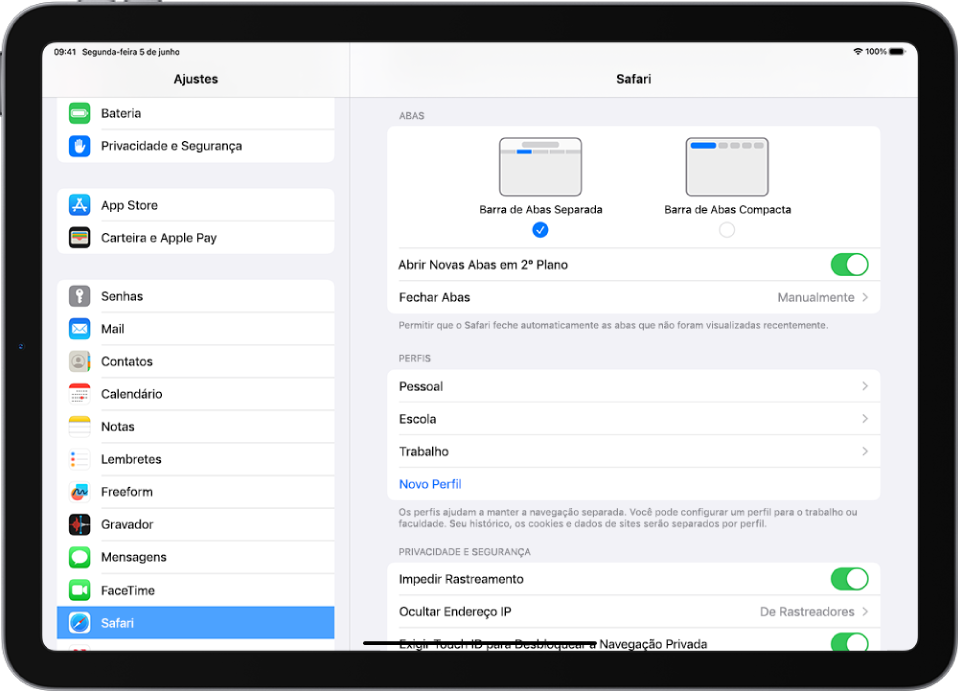
- EXPLORAR Quem Somos Portal da Comunidade Página aleatória Categorias
Autenticar-se
- Explore Categorias
- Sobre o wikiHow
- Login / Cadastro
- Informática e Eletrônica
- Navegação na Internet
4 Formas de Recuperar as Barras de Ferramentas de seu Navegador
Este artigo foi escrito em parceria com nossa equipe treinada de editores e pesquisadores que validaram sua precisão e abrangência. O wikiHow possui uma Equipe de Gerenciamento de Conteúdo que monitora cuidadosamente o trabalho de nossos editores para garantir que todo artigo atinja nossos padrões de qualidade. Este artigo foi visualizado 77 343 vezes.
Você está olhando para a tela do navegador e pensando "onde será que as barras do meu ferramentas foram parar?". Calma! Criamos este artigo para ensinar como reaver as barras de ferramentas no Chrome, Firefox, Microsoft Edge e Safari. Mas há um porém: como navegadores em dispositivos móveis não têm barras adicionais, não dá para seguir os passos abaixo em celulares e Tablets. Siga nossas dicas pelo navegador de internet e você logo vai resolver seus problemas!
O que você precisa saber
- Saia do modo de tela cheia se seu navegador estiver assim. Para isso, pressione "F11" ou "Fn + F11" (no Windows) ou clique no círculo verde que aparece no canto superior direito do navegador (no Mac).
- Veja se a extensão da barra de ferramentas está ativada. Acesse "Extensões" e veja se ela aparece como habilitada.
- Se nada mais der certo, faça uma varredura com o antivírus no sistema para saber se ele não está infectado com alguma coisa.
No Google Chrome

- No Windows : aperte F11 (ou Fn + F11 ).
- No Mac : passe o mouse pelo topo da tela e clique no círculo verde que aparece no canto superior esquerdo.

- Clique no ícone das três linhas que fica no canto superior direito da tela; em seguida, clique em Mais ferramentas > Extensões .
- Se você não encontrar a barra de ferramentas nessa lista, talvez tenha que reinstalar a extensão.
- Marque o campo "Ativado" à direita da extensão da barra de ferramentas; em seguida, marque "Permitir na navegação anônima" debaixo se você quiser que ela apareça nesse modo.

- Clique em ⋮ .
- Selecione Favoritos .
- Clique em Exibir barra de favoritos .

- Você também pode clicar em Mostrar Barra de Caminho e Mostrar Barra de Abas se não estiver vendo a barra de endereço no topo do Safari.
- Se você vir a opção Ocultar Barra de Ferramentas , clique em Ocultar Barra de Ferramentas e em Mostrar Barra de Ferramentas para reativá-la.

- Clique em Visualizar' .
- Clique em Personalizar Barra de Ferramentas... .
- Clique e arraste itens do menu para a barra de ferramentas.

- Clique em Exibir (no Windows, pressione a tela Alt antes).
- Selecione Barra de Ferramentas .
- Clique na barra de ferramentas que você quer ativar (como Barra de Ferramentas de Favoritos ).
- Repita o processo com as outras barras (se houver).

- Clique em ☰ .
- Clique em Mais Ferramentas e Personalizar barra de ferramentas... .
- Veja se a opção "Barra de Ferramentas" está selecionada no menu suspenso da página.
- Clique e arraste as opções da barra de ferramentas do meio da página até o lado superior direito da janela.

No Microsoft Edge

- Você pode repetir esse processo com outras barras de ferramentas que não estiverem aparecendo. Basta clicar na seta de voltar, no lado superior esquerdo do menu, e selecionar um serviço diferente.

- Nem todo navegador de internet tem as mesmas barras de ferramentas. Se você atualizou o seu recentemente, pode ser que a barra já não seja compatível.
- Algumas barras de ferramentas deixam o navegador mais lento. Desative-as para acelerar o computador.
WikiHows Relacionados

Referências
- ↑ https://support.apple.com/pt-br/guide/mac-help/mchl9c21d2be/mac#:~:text=On%20your%20Mac%2C%20move%20the,the%20top%20of%20the%20screen .
Sobre este guia wikiHow

Este artigo foi útil?
Artigos relacionados.

Inscreva-se na Newsletter Gratuita do wikiHow!
Receba tutoriais úteis em seu email semanalmente!
Compartilhar
- Especialistas
- Entre em Contato
- Mapa do site
- Termos de Uso (em Inglês)
- Política de Privacidade
- Do Not Sell or Share My Info
- Not Selling Info
Não perca nada! Assine a
newsletter do wikiHow
barra safari embaixo
- Sistemas Operacionais
- Minha conta
iOS 15: como colocar a barra de endereço do Safari de volta para o topo da tela
Nova versão do sistema mudou layout do navegador, mas é possível reverter esse detalhe de duas formas; veja tutorial.
Por Rodrigo Fernandes, para o TechTudo
20/10/2021 08h01 Atualizado 20/10/2021
Com o iOS 15 , a barra de endereço do Safari no iPhone ( iOS ) agora fica posicionada na parte de baixo da tela. A mudança pode incomodar alguns usuários acostumados com o modelo anterior. Felizmente, essa alteração nativa do sistema pode ser revertida de forma fácil pelos ajustes do iPhone ou ainda pelo próprio navegador. Veja, a seguir, como colocar a barra de endereço do Safari de volta ao topo da tela.
LEIA: iOS 15: como usar a nova função do iPhone para copiar texto de foto
Vale destacar que a reversão do layout fará com que o Safari deixe de ofertar a opção de deslizar a barra de endereço para os lados durante a navegação entre guias abertas. Desse modo, com a barra posicionada no alto da imagem, será necessário tocar no ícone de abas para transitar entre as páginas.
/s.glbimg.com/po/tt2/f/original/2017/07/21/screen_shot_2017-07-21_at_3.45.38_pm.png)
Qual formato correto de vídeo para rodar no iPhone? Tire essa e outras dúvidas no Fórum do TechTudo.
Alterando a barra de endereço do Safari pelos Ajustes
Passo 1. Abra os Ajustes do iPhone e localize o Safari;
/i.s3.glbimg.com/v1/AUTH_08fbf48bc0524877943fe86e43087e7a/internal_photos/bs/2021/R/8/5PoPsGQkiQZTjiTa3QGg/img-2698.jpg)
Passo 2. Agora, localize o campo “Abas” e marque a opção “Aba Individual”. Pronto. A barra de endereços voltará automaticamente para o topo da tela.
/i.s3.glbimg.com/v1/AUTH_08fbf48bc0524877943fe86e43087e7a/internal_photos/bs/2021/A/P/HnH4DsSx6tBWQbU5u2zw/img-2700.jpg)
Colocando a barra de endereço do Safari no topo da tela pelo próprio navegador
1. Abra um site no Safari e toque no ícone “Aa”, na própria barra de endereço. Em seguida, basta selecionar a opção “Mostrar Barra de Endereço Superior”.
/i.s3.glbimg.com/v1/AUTH_08fbf48bc0524877943fe86e43087e7a/internal_photos/bs/2021/Z/A/1qyKTMS3mvIZDrg6sUzA/img-2701.jpg)
Conheça as funções do novo iOS 15
- Navegadores
- iPhone 14 Plus
Semana do Consumidor: robôs aspiradores estão com até 46% de desconto
Echo pop, kindle e echo dot com desconto na semana do consumidor amazon, star wars battlefront e contra são destaques nos lançamentos da semana, sea of thieves, da xbox, é jogo mais vendido na pré-venda para ps5, flat white: veja o que significa a homenagem do google doodle de hoje, o que é hotspot tudo sobre pontos de acesso à internet.
hotspot é uma área específica em que é fornecido acesso à internet para dispositivos móveis, como smartphones, tablets, laptops, e outros aparelhos habilitados para Wi-Fi.
/https://i.s3.glbimg.com/v1/AUTH_08fbf48bc0524877943fe86e43087e7a/internal_photos/bs/2023/c/g/4sTimmS9G7XFyAXufzhw/dreamlike-street-sodvyqqo4uu-unsplash.jpg)
COMPARATIVO
Rx 7700 xt vs rtx 4070: compare as placas de vídeo amd e nvidia.
Comparativo da ficha técnica de placas de vídeo intermediárias de AMD e Nvidia ajuda a entender qual dos modelos pode fazer mais sentido para o seu tipo de uso.
/https://i.s3.glbimg.com/v1/AUTH_08fbf48bc0524877943fe86e43087e7a/internal_photos/bs/2023/1/o/5PPqqBRSqMx7KQdmKCfw/1.jpg)
Melhores notebooks de 2024: seis modelos para comprar
Notebooks com processadores de última geração, maior quantidade de memória RAM e o armazenamento rápido em SSD podem ser boas opções de compra.
/https://i.s3.glbimg.com/v1/AUTH_08fbf48bc0524877943fe86e43087e7a/internal_photos/bs/2023/e/b/wfg2pnR5GmkxPOcclP2A/galaxy-book3-ultra.jpg)
Como localizar qualquer celular Android ou iPhone (iOS)
É possível localizar um aparelho perdido ou roubado de diversas formas, como através do WhatsApp; confira cinco métodos e veja se eles realmente funcionam
RX 6600 vs RTX 2060: compare as placas de vídeo AMD e Nvidia
Placas de AMD e Nvidia para o segmento intermediário contam com bom volume de VRAM, suporte ao Ray Tracing e frequências que superam os 2.400 MHz. Compare os modelos.
Mundial de LOL 2022: com título da DRX, veja todos os campeões do torneio
Com a vitória da equipe coreana DRX no mais recente Worlds, relembre outros times que também levantaram a taça; Fnatic, SKT e DAMWON são algumas que conseguiram o feito

WhatsApp: como não receber mensagens no app mesmo com a internet ligada
Lista reúne quatro dicas de como impedir o recebimento de mensagens no WhatsApp sem precisar desligar a sua internet; confira quais são e como fazê-las
Edifier TWS1 Pro é bom? Veja detalhes e preço do fone de ouvido Bluetooth
Fones de ouvido possuem proteção IP65 contra poeira e respingos leves de água, mas não trabalha com cancelamento de ruído ativo. Veja detalhes do fone da Edifier.
Este celular quase foi o primeiro aparelho Android
HTC Sooner teria sido cotado para ser o primeiro aparelho com o sistema do Google, há mais de dez anos. Modelo lançado concorria diretamente com o primogênito da Apple.

- Dicas e Tutoriais
De volta ao velho: como deixar a barra do Safari no topo da tela no iOS 15

A chegada do iOS 15 trouxe diversas mudanças para os dispositivos da Apple , entre elas, o novo layout do Safari, navegador padrão da empresa. Apesar da melhoria ter trazido novas possibilidades de navegação, como deslizar a barra de endereços para o lado e visualizar todas as abas abertas, muitos usuários , acostumados com o esquema antigo, não gostaram do novo visual.
A mudança também alterou a forma de acesso às abas privadas, ou seja, a forma de navegação anônima. Todo conteúdo que antes era acessado pelo topo da tela, passou a estar embaixo. Os ícones, no entanto, não mudaram.
Contudo, não se desespere! Preparamos um tutorial para você aprender a reverter a nova configuração, já que o sistema tem disponível a forma antiga do navegador, que fica a critério da preferência dos usuários.
Existem duas formas para usar a versão antiga. Acompanhe abaixo e veja como!
Como voltar a aba do Safari para o alto da tela no iPhone?
1. Vá até os “Ajustes” do iPhone e clique em “Safari”;

2. No menu suspenso “Abas”, selecione “Aba Individual”;

3. Prontinho! Você terá disponível a versão antiga do Safari com a barra de endereço no topo da tela.

- Falar sozinho no WhatsApp? Entenda por que vale a pena criar um bate-papo com você mesmo
- Collabs: saiba como publicar conteúdo colaborativo no Instagram
- Twitter: como criar enquetes na rede social
Maneira alternativa para voltar ao esquema antigo
1. Outra forma para ter a barra de endereços de volta ao topo é clicando no “Aa”, localizado no canto esquerdo da barra;

2. Depois, toque em “Mostrar Barra de Endereço Superior”;

3. O procedimento inverso também pode ser feito, ou seja, se mudar de ideia e quiser deixar a “Barra de Abas Inferior” ativa novamente;

Pronto! Agora você já sabe como movimentar a sua barra de endereços do Safari e pode escolher a forma que melhor atende suas necessidades. Gostou da dica? Então compartilhe com seus amigos!
Crédito imagem principal: Shutterstock
Já assistiu aos nossos novos vídeos no YouTube ? Inscreva-se no nosso canal!

Tamires Ferreira é jornalista formada pela Fiam-Faam e tem como experiência a produção em TV, sites e redes sociais, além de reportagens especiais. Atualmente é redatora de Hard News no Olhar Digital.
Tissiane Vicentin é redator(a) no Olhar Digital
- Declaración de la Renta
- Ofertas Primavera Amazon
- Oferta PlayStation 5
- Descubrimiento
Cómo cambiar de sitio la barra de direcciones de Safari en iOS 15 para volver a ponerla arriba

Yúbal Fernández
Una de las novedades más visibles que puedes apreciar en iOS 15 es que Safari ha movido la ubicación por defecto de la barra de direcciones. Ahora pasa a estar abajo, y vamos a decirte cómo cambiarla para volver a ponerla arriba , un proceso bastante sencillo que cuando lo descubras no tendrás problemas de volver a repetir.
Apple ha decidido cambiar esta posición por una razón simple, que la barra de direcciones sea más accesible cuando usas el móvil con una sola mano . Así, no vas a tener que forzar el dedo pulgar o usar una segunda mano para llegar a ella, ya que está en un nuevo sitio mucho más accesible. Sin embargo, el humano es un animal de costumbres, y es posible que simplemente prefieras volver a dejarlo como estaba.
Cambia de posición la barra de direcciones

Safari es el navegador por defecto de iOS, y siempre ha tenido la barra de navegación en la parte de arriba. Es simplemente donde llevan años teniéndolos la mayoría de navegadores. Sin embargo, como solemos sujetar el móvil en la mitad inferior de la pantalla, en iOS 15 la han movido a la parte inferior de la pantalla para que sea más accesible. Sin embargo, esto es algo que se puede cambiar siempre que quieras y de forma muy sencilla.

Lo unico que tienes que hacer es abrir Safari, y pulsar en el botón aA que encuentras siempre a la izquierda de la barra de direcciones. Siempre estaba arriba a la izquierda, pero con la barra abajo, la tienes abajo a la izquierda.

Cuando pulses en el botón aA , se abrirá un menú en el que vas a encontrarte con varias opciones relacionadas con el navegador o la web en la que estás. Aquí, pulsa en la opción de Mostrar barra de pestañas superior que verás en primer lugar.

Y ya está, con esta opción la barra pasa a estar en la parte de arriba de la pantalla. Ahora, siempre vas a poder volver a pulsar en aA para volver a ponerla abajo en el caso de que quieras volver a darle una oportunidad en esa posición.
- Xataka Basics
Los mejores comentarios:
Ver 1 comentarios
- Mejores moviles 2024
- Mejores móviles calidad precio 2024
- Samsung Galaxy S24
- POCO X6 Pro
- Redmi Note 13 Pro
- One Plus 12
- Mejores ordenadores portátiles
- Mejores smartwatch
- Auriculares inalámbricos
- Xataka Móvil
- Xataka Android
- Xataka Smart Home
- Mundo Xiaomi
Videojuegos
- 3DJuegos PC
- 3DJuegos Guías
Entretenimiento
Gastronomía
- Directo al Paladar
Estilo de vida
- Trendencias
- Compradiccion
Latinoamérica
- Xataka México
- 3DJuegos LATAM
- Sensacine México
- Directo al Paladar México
- Premios Xataka
- Black Friday
Recibe "Xatakaletter", nuestra newsletter semanal
Explora en nuestros medios.
- La Audiencia Nacional pide bloquear Telegram en España a las operadoras, según Telecinco
- Apple dedicó años a desarrollar su propia pantalla para el Apple Watch: acaba de rendirse (y hay despidos), según Gurman
- "Elon Musk puede monopolizarlo todo", advierte Arianespace, que lleva 40 años lanzando todos los satélites de Europa
- Qué es la teoría del flujo: el estado máximo de concentración en el que tu cerebro parece detener el tiempo
- Si crees que Twitter está fatal por los anuncios de Broncano, es porque aún no has pasado por Facebook
- 'Oppenheimer' llega a SkyShowtime: una buena oportunidad para revisar la última pieza maestra de Christopher Nolan
- De 30 a 300 euros: dime cuál es tu presupuesto y te digo qué auriculares Bluetooth puedes comprar
- Steve Jobs tenía una habilidad que Bill Gates siempre envidió: ser Steve Jobs en todo momento
- China puede acabar vetando una IA occidental en el iPhone, así que Apple ha empezado a conversar con Baidu, según WSJ
- Tras décadas luchando la enfermedad de Lyme, hemos decidido cambiar de enfoque e ir directamente a por las garrapatas
- El rompedor mundo de la ciencia ficción china: así es la literatura de la que ha salido 'El problema de los tres cuerpos"
- España ha perdido el 20% de sus gorriones en 25 años. Parte de la culpa la tiene nuestra dieta
- Microsoft Copilot abre el melón: para qué necesitamos una NPU si la IA puede ejecutarse en la CPU o la GPU
- En el camino hacia un futuro sin efectivo, algunas tiendas han encontrado una tercera vía: "cajeros invertidos" Por si te lo perdiste
- Entre llegar más lejos en sus carreras y no hablar con sus compañeros boomers, los empleados de la gen-Z lo tienen claro
- Europa se está desgarrando internamente por un debate: poner aranceles a los coches eléctricos chinos o no
- Aclarando la gran pregunta de España ahora mismo: qué hace exactamente Luis Rubiales en República Dominicana
- He cambiado de móvil seis veces en diez años y sigo con los mismos iconos en el mismo sitio en Xataka Android
- El Everest se ha convertido en un vertedero de heces. Solución: que todos los alpinistas lleven las suyas en bolsas
- Threads se abre al fediverso: los post del "Twitter de Instagram" se podrán enviar a plataformas como Mastodon
Ver más artículos

Ver más vídeos
- Series Apple
- Apple GitHub
- Ofertas Primavera Amazon 2024
- Descuentos Apple MediaMarkt
Así podemos cambiar la posición de la barra de búsqueda de Safari en nuestro iPhone rápidamente

David Bernal Raspall
Con iOS 15, además de permitirnos crear y gestionar grupos de pestañas , Apple rediseñó Safari en el iPhone con una nueva barra de búsqueda y herramientas . Un diseño interesante, práctico para muchos y inconveniente para otros. Afortunadamente, podemos cambiar la barra de posición muy, muy fácilmente.
Arriba o abajo en función de cada momento
La posición de la barra de pestañas, búsqueda y herramientas de Safari en el iPhone ya fue motivo de controversia durante el desarrollo de iOS 15 y de hecho se hizo opcional su diseño . Ahora, con el sistema ya bien asentado y a la espera de la presentación de iOS 16 en menos de dos meses, el tema sigue generando opiniones diversas .
Afortunadamente, mover la barra a la parte superior o inferior es de lo más simple. Una opción es acudir a la app Ajustes de nuestro iPhone, entrar en Safari y elegir entre Barra de pestañas (parte inferior) o Una sola pestaña (parte superior), pero hay otra forma de hacerlo.
Desde el mismo Safari simplemente tocamos el botón en forma de aA de la barra y elegir entre Mostrar la barra abajo o Mostrar la barra arriba . Así, en función de las necesidades del momento podemos colocar la barra donde más nos convenga.
Recordemos que además de la estética, la barra de herramientas y búsqueda situada en la parte inferior nos permite acceder a las diferentes pestañas que tenemos abiertas o abrir de nuevas con solo deslizar a derecha o izquierda. Un gesto muy interesante que no es posible llevar a cabo cuando la barra se encuentra en la parte superior.

Así, si preferimos la barra de herramientas y búsqueda en la parte superior, pero en algún momento concreto necesitamos movernos por varias pestañas rápidamente, podemos acudir a la opción que acabamos de ver para mover la barra a la parte inferior. Al final, pocas cosas son más útiles para conciliar dos opciones que dar la posibilidad de cambiar entre una y otra fácilmente y según nuestras necesidades.
Ver 2 comentarios
- iCloud fotos
- iPhone 14 pro
- Qué iPhone comprar
- Chat GPT Iphone
- Qué iPad comprar
- Qué Mac comprar
- MacBook Air M2
- Apple Watch 9
- Saber si mi iPhone tiene virus
- Conectar airpods a PC
- iPad Pro 2023
- Las mejores 11 aplicaciones de Apple Watch en 2024
- "Un multimillonario jugándosela a la compañía". Así se las gastaba Steve Jobs cada vez que invitaba a comer a sus compañeros del trabajo
- Todos los AirTags del mundo se han actualizado y ha sido por un error de principiante
- Llevo más de cinco años usando asistentes de voz en casa y sigo desesperándome con Siri, Alexa y Google Assistant en Xataka Smart Home
- Todas las correas para el Apple Watch me hacen daño menos esta
- He borrado sin querer una app del iPhone: así puedes volver a encontrarla
- ¿Aún sigues pensado en cómo usar Homekit? Tener estos gadgets hace tiempo que te habría cambiado la vida
- HBO Max desaparece, pero su muerte trae una nueva plataforma: así es MAX, su catálogo y planes en España
- Se cumplen 39 años de la estrategia de Steve Jobs que cambió el marketing para siempre al apostar por 84.409 cojines de Apple en 3DJuegos
- Los mejores auriculares Beats por casi 150 euros menos, los iPhone 15 y más ofertas golosas: Cazando Gangas
- MediaMarkt rebaja esta noche algunos de sus mejores iPhone y Apple Watch
- Ya puedes actualizar a iOS 17.4.1 y estas son sus novedades
- Que un iPhone se parezca cada vez más a Android es tan positivo como peligroso para Apple
- Los iPhone 15 y Apple Watch están de oferta flash con increíbles descuentos
- Hoy comienza una larga batalla que compromete el futuro del iPhone: Estados Unidos demanda a Apple por prácticas monopolísticas
- He quitado el porcentaje de batería de mi iPhone y creo que es la decisión más inteligente que he podido tomar
- iOS 17.4.1 promete solucionar todos los problemas del iPhone
- Así es la nueva función oculta de WhatsApp que llega a tu iPhone y solo tienes 30 segundos para utilizarla
- Cómo escuchar vídeos y música de YouTube con la pantalla del iPhone apagada
Applesfera TV

Como alterar a aparência da barra de endereços do Safari no iOS 15
De todos os recursos e mudanças introduzidos no iOS 15, nenhum gerou tanta controvérsia quanto o remendador da Apple causou na interface do Safari.
De mover a barra de endereço de sua posição comum para ocultar uma série de atalhos, o navegador Safari reconfigurado da Apple no iOS 15 não tem um bom desempenho com alguns usuários de iOS.
O alvoroço sobre as mudanças na IU foi tão febril que, nas últimas versões beta do iPadOS e iOS, a Apple reverteu algumas de suas mudanças e nos deu a flexibilidade para tomar nossas próprias decisões.
Portanto, se você está se perguntando como colocar aquela barra de endereço chata de volta ao seu lugar mais tradicional, você veio ao lugar certo.
Como mover a barra de endereço do Safari no iOS 15
- Primeiro, você precisará executar a versão mais recente do iOS (ou iPadOS) 15 beta, seja a versão do desenvolvedor ou a variante pública de acesso livre. Como sempre, é melhor certificar-se de não instalar o software beta em seu dispositivo principal, pois os bugs permanecem neste estágio inicial.
2. Assim que o seu dispositivo for atualizado, vá para parametros , em seguida, vá até Safári .
3. No painel de configurações do Safari, você verá uma área dedicada a abas , é aqui que você pode alterar sua posição.

4. A barra de guias é o novo estilo e parece estar habilitada por padrão (pelo menos no dispositivo que estou usando). É aqui que a barra de endereço está localizada na parte inferior da página.

5. Selecionar uma única guia trará a barra e a tornará muito mais tradicional.

6. Depois de fazer sua escolha, basta voltar ao Safari e pronto.
Qual nós preferimos?
Mudar a posição da barra de endereço realmente bagunçou nossa memória muscular por algumas semanas. Cada vez que abríamos o Safari, pensávamos que algo estava errado devido à aparente invisibilidade do bar, apenas para perceber que estava lá embaixo.
Depois de algumas semanas nos acostumamos, embora seja melhor ou pior ainda está em debate. Ter a flexibilidade para mudar é sempre bem-vindo, e não é algo que esperamos da Apple.
A escrita de Tremplin Numérique, agência web francesa. Nossos autores fornecem diariamente e gratuitamente as últimas notícias tecnológicas e digitais, na França e no mundo.
- EXPLORAR Quem Somos Portal da Comunidade Página aleatória Categorias
Autenticar-se
- Explore Categorias
- Sobre o wikiHow
- Login / Cadastro
- Informática e Eletrônica
- Navegação na Internet
4 Formas de Recuperar as Barras de Ferramentas de seu Navegador
Este artigo foi escrito em parceria com nossa equipe treinada de editores e pesquisadores que validaram sua precisão e abrangência. O wikiHow possui uma Equipe de Gerenciamento de Conteúdo que monitora cuidadosamente o trabalho de nossos editores para garantir que todo artigo atinja nossos padrões de qualidade. Este artigo foi visualizado 77 292 vezes.
Você está olhando para a tela do navegador e pensando "onde será que as barras do meu ferramentas foram parar?". Calma! Criamos este artigo para ensinar como reaver as barras de ferramentas no Chrome, Firefox, Microsoft Edge e Safari. Mas há um porém: como navegadores em dispositivos móveis não têm barras adicionais, não dá para seguir os passos abaixo em celulares e Tablets. Siga nossas dicas pelo navegador de internet e você logo vai resolver seus problemas!
O que você precisa saber
- Saia do modo de tela cheia se seu navegador estiver assim. Para isso, pressione "F11" ou "Fn + F11" (no Windows) ou clique no círculo verde que aparece no canto superior direito do navegador (no Mac).
- Veja se a extensão da barra de ferramentas está ativada. Acesse "Extensões" e veja se ela aparece como habilitada.
- Se nada mais der certo, faça uma varredura com o antivírus no sistema para saber se ele não está infectado com alguma coisa.
No Google Chrome

- No Windows : aperte F11 (ou Fn + F11 ).
- No Mac : passe o mouse pelo topo da tela e clique no círculo verde que aparece no canto superior esquerdo.

- Clique no ícone das três linhas que fica no canto superior direito da tela; em seguida, clique em Mais ferramentas > Extensões .
- Se você não encontrar a barra de ferramentas nessa lista, talvez tenha que reinstalar a extensão.
- Marque o campo "Ativado" à direita da extensão da barra de ferramentas; em seguida, marque "Permitir na navegação anônima" debaixo se você quiser que ela apareça nesse modo.

- Clique em ⋮ .
- Selecione Favoritos .
- Clique em Exibir barra de favoritos .

- Você também pode clicar em Mostrar Barra de Caminho e Mostrar Barra de Abas se não estiver vendo a barra de endereço no topo do Safari.
- Se você vir a opção Ocultar Barra de Ferramentas , clique em Ocultar Barra de Ferramentas e em Mostrar Barra de Ferramentas para reativá-la.

- Clique em Visualizar' .
- Clique em Personalizar Barra de Ferramentas... .
- Clique e arraste itens do menu para a barra de ferramentas.

- Clique em Exibir (no Windows, pressione a tela Alt antes).
- Selecione Barra de Ferramentas .
- Clique na barra de ferramentas que você quer ativar (como Barra de Ferramentas de Favoritos ).
- Repita o processo com as outras barras (se houver).

- Clique em ☰ .
- Clique em Mais Ferramentas e Personalizar barra de ferramentas... .
- Veja se a opção "Barra de Ferramentas" está selecionada no menu suspenso da página.
- Clique e arraste as opções da barra de ferramentas do meio da página até o lado superior direito da janela.

No Microsoft Edge

- Você pode repetir esse processo com outras barras de ferramentas que não estiverem aparecendo. Basta clicar na seta de voltar, no lado superior esquerdo do menu, e selecionar um serviço diferente.

- Nem todo navegador de internet tem as mesmas barras de ferramentas. Se você atualizou o seu recentemente, pode ser que a barra já não seja compatível.
- Algumas barras de ferramentas deixam o navegador mais lento. Desative-as para acelerar o computador.
WikiHows Relacionados

Referências
- ↑ https://support.apple.com/pt-br/guide/mac-help/mchl9c21d2be/mac#:~:text=On%20your%20Mac%2C%20move%20the,the%20top%20of%20the%20screen .
Sobre este guia wikiHow

Este artigo foi útil?
Artigos relacionados.

Inscreva-se na Newsletter Gratuita do wikiHow!
Receba tutoriais úteis em seu email semanalmente!
Compartilhar
- Especialistas
- Entre em Contato
- Mapa do site
- Termos de Uso (em Inglês)
- Política de Privacidade
- Do Not Sell or Share My Info
- Not Selling Info
Não perca nada! Assine a
newsletter do wikiHow
- Descuento Iphone 15
- Mejores Móviles
- Mejores tarifas
- Grabar llamadas
No me gusta que la barra de navegación de Safari ahora esté abajo: así la he devuelto a la zona superior

Eva Rodriguez de Luis
Cuando actualizas el sistema operativo de tu móvil te encuentras novedades que agradan (la mayoría, afortunadamente) y otras que no solo no te gustan, sino que te molestan y te cuesta acostumbrarte a ellas. Pues bien, el segundo caso fue lo que sentí cuando Apple cambió la barra de navegación en Safari de arriba a abajo en iOS 15. Una medida destinada a mejorar el manejo en los modelos más grandes (los Max) y que favorece gestos como el deslizamiento o el cambio de pestaña. A cambio tienes un bloque en medio de la lectura. Pero este mal tiene no una sino dos soluciones: así he devuelto la barra de Safari a la zona superior del iPhone, su lugar de toda la vida .
Desde Safari

Cuando entro a cualquier página web en Safari, toco sobre el icono ' AA ' de la esquina inferior izquierda y luego sobre ' Mostrar barra de direcciones superior ', lo que provoca que inmediatamente la barra pase a la parte de arriba. Da igual que cierres Safari y vuelvas a abrirlo, que la barra seguirá arriba del todo.
Desde los Ajustes

Normalmente cuando quiero modificar algo de mi teléfono sé que el lugar al que acudir son los ' Ajustes ' y esta no es una excepción: deslizamos hacia abajo y entramos en ' Safari ' y allí en la sección ' Pestañas ' selecciona ' Una sola pestaña '. A partir de ese momento, la barra de navegación de Safari aparecerá arriba.
Portada | Propia
En Xataka Móvil | 12 cosas que iOS 17 permite en tu iPhone y que antes no podías hacer
- Sistemas operativos
- Redmi Note 13
- Mejores móviles gama media
- Compartir wifi
- Alternativas Google Maps
- 192.168.1.1
- Tarifas de fibra y móvil baratas
- Tarifas miMovistar
- Fibra, móvil y TV
- Comprobar cobertura
- Descargar música Youtube
- Descargar vídeos de Facebook
- Cómo ocultar una historia de Instagram a una persona concreta
- Larga vida a las cabinas: así son las CabinPaq con WiFi 5G que están instalando en Madrid y Sevilla
- Esta batería portátil no puede faltar en tu maleta en Semana Santa para tener siempre el móvil disponible
- Encontrar unos AirPods en oferta es difícil pero MediaMarkt lo ha hecho posible
- Qué significa el icono de la N en tu Android y por qué es interesante que esté activado en Xataka Android
- Si eres cliente Prime, Amazon tiene un jugoso regalo para ti
- Google tira la casa por la ventana en sus ofertas del Pixel 8, Galaxy S23 a precio de derribo y más descuentos: Cazando Gangas
- En Madrid ya puedes pagar impuestos con tu móvil a través de Bizum. La Comunidad lo habilita como forma de pago oficial
- Esto es lo que pasará con la oferta del 50% de por vida que teníamos en HBO Max al mudarnos a Max
- La Justicia de Estados Unidos demanda a Apple por monopolio: comienza una importante batalla para Apple por el iPhone
- Siete años y 2.000 millones de usuarios después, la función más práctica de WhatsApp ha caído en el olvido porque nadie utiliza la cámara en 3DJuegos
- iOS 17.4.1 ya está disponible: estos son los cambios que llegan a tu iPhone
- Cómo cambiar el tono de mensaje y de llamada en WhatsApp para iOS y Android Por si te lo perdiste
- Qualcomm sube de vueltas su mejor procesador de gama alta: el Snapdragon 7+ Gen 3 ya es oficial
- Max ya tiene fecha de llegada a España: estos serán sus contenidos y los planes disponibles
- IKEA nos hace olvidar que los móviles vienen ahora sin cargador. El suyo tiene carga rápida de 45W y cuesta sólo 13 euros
- Es el iPhone con mejor relación calidad-precio y ahora está disponible a precio imbatible
- Son los auriculares Bluetooth más vendidos en Amazon: con cancelación de ruido y perfectos para hacer deporte
- 'Call of Duty: Warzone Mobile' ya se puede descargar en Google Play y la App Store

Strange Glow Over Moscow Skies Triggers Panic as Explosions Reported
B right flashes lit up the night sky in southern Moscow in the early hours of Thursday morning, new footage appears to show, following reports of an explosion at an electrical substation on the outskirts of the city.
Video snippets circulating on Russian-language Telegram channels show a series of flashes on the horizon of a cloudy night sky, momentarily turning the sky a number of different colors. In a clip shared by Russian outlet MSK1.ru, smoke can be seen rising from a building during the flashes lighting up the scene.
Newsweek was unable to independently verify the details of the video clips, including when and where it was filmed. The Russian Ministry of Emergency situations has been contacted via email.
Several Russian Telegram accounts said early on Thursday that residents of southern Moscow reported an explosion and a fire breaking out at an electrical substation in the Leninsky district, southeast of central Moscow.
Local authorities in the Leninsky district told Russian outlet RBC that the explosion had happened in the village of Molokovo. "All vital facilities are operating as normal," Leninsky district officials told the outlet.
The incident at the substation in Molokovo took place just before 2 a.m. local time, MSK1.ru reported.
Messages published by the ASTRA Telegram account, run by independent Russian journalists, appear to show residents close to the substation panicking as they question the bright flashes in the sky. One local resident describes seeing the bright light before losing access to electricity, with another calling the incident a "nightmare."
More than 10 villages and towns in the southeast of Moscow lost access to electricity, the ASTRA Telegram account also reported. The town of Lytkarino to the southeast of Moscow, lost electricity, wrote the eastern European-based independent outlet, Meduza.
Outages were reported in the southern Domodedovo area of the city, according to another Russian outlet, as well as power failures in western Moscow. Electricity was then restored to the areas, the Strana.ua outlet reported.
The cause of the reported explosion is not known. A Telegram account aggregating news for the Lytkarino area described the incident as "an ordinary accident at a substation."
The MSK1.ru outlet quoted a local resident who speculated that a drone may have been responsible for the explosion, but no other Russian source reported this as a possible cause.
Ukraine has repeatedly targeted Moscow with long-range aerial drones in recent months, including a dramatic wave of strikes in late May.
On Sunday, Moscow Mayor Sergei Sobyanin said the region's air defense systems had intercepted an aerial drone over the city of Elektrostal, to the east of Moscow. No damage or casualties were reported, he said.
The previous day, Russian air defenses detected and shot down another drone flying over the Bogorodsky district, northeast of central Moscow, Sobyanin said.
There is currently no evidence that an aerial drone was responsible for the reported overnight explosion at the electrical substation in southern Moscow.
Related Articles
- Russian Soldier Bashes Drone With Shovel After Detonation Failure: Video
- Russia Headed for Disappointment in Battles Along Dnieper River: UK
- Ukraine's Military Receives Good News From Multiple NATO Allies
Start your unlimited Newsweek trial
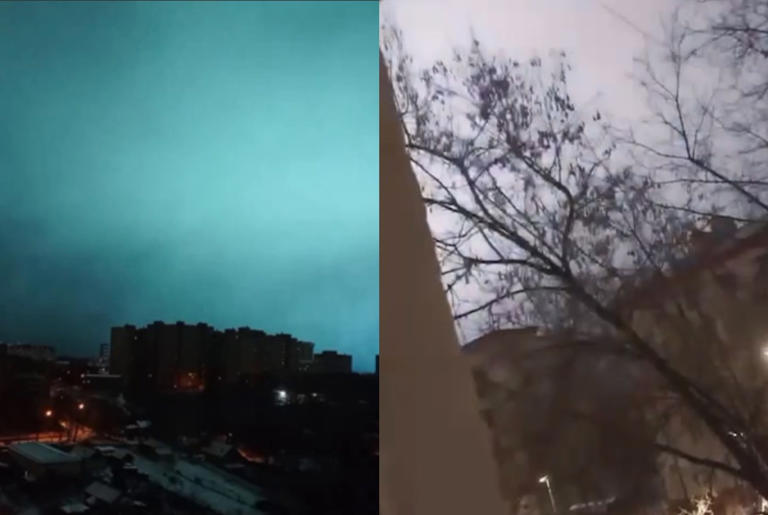
- CRIE UMA CONTA
- CRIE UMA CONTA / Fazer login
- Iniciar Sessão / Registrar-se
Saiba como atualizar para o Windows 11 usando o Windows Update, confira aqui
Encontre perguntas e respostas comuns aqui.
Resolva os problemas de atualização do Windows 10 em um PC HP – Centro de suporte HP para Windows 10
- Comunidade de Suporte HP
- Hardware para notebooks
Barra do teclado (/)
- Inscrever-se no RSS Feed
- Marcar tópico como novo
- Marcar tópico como lido
- Flutuar este Tópico do usuário atual
- Inscrever-se
- Página amigável para impressora

Crie uma conta na Comunidade HP para personalizar seu perfil e fazer uma pergunta
- Todos os tópicos da Comunidade
- Tópico anterior
- Próximo tópico
- Marcar como novo
- Reportar Mensagem
Solucionado!
em 15-07-2020 12:35 AM
Solucionado! Ir para Solução.
- Microsoft Windows 10 (64-bit)
- Notebook HP - 14-dk0011ds
em 15-07-2020 02:27 PM
Exibir solução no post original
em 07-08-2020 01:22 AM

em 07-08-2020 01:40 PM
Não encontrou o que estava procurando? Pergunte para a Comunidade
- Central de Ajuda
- Corrigir um problema
- Assistir vídeos
- Gerenciar sua conta e suas configurações
- Experiência supervisionada no YouTube
- YouTube Premium
- Como criar e desenvolver seu canal
- Gerar receita com o Programa de Parcerias do YouTube
- Política, segurança e direitos autorais
- Termos de Serviço do YouTube
- Enviar comentário
- Dicas para criadores de conteúdo
Está com problemas de armazenamento em buffer no YouTube? Nossa equipe já está ciente e trabalhando para corrigir. O YouTube TV e o NFL Sunday Ticket também podem ser afetados.
News from non-English countries
"They fell to the ground with screams": Russian Guards fired at children single near Moscow - there is a casualty
2023-08-20T20:58:57.477Z
Highlights: In Russia, in the city of Elektrostal (Moscow region), during demonstrations, Rosgvardia soldiers began shooting at spectators with children from machine guns with blank cartridges. One child received serious damage from a rebounded cartridge case. In the video, a child can be heard crying and screaming violently. It is also interesting that Russia recently arranged a solemn farewell to Vladimir Shestakov, convicted for the murder of a child, who became a mercenary of PMC "Wagner" and was liquidated in the war in Ukraine.

In Russia, in the city of Elektrostal (Moscow region), during demonstrations, Rosgvardia soldiers began shooting at spectators with children from machine guns with blank cartridges.
So far, one injured child is known.
This was reported by the local Telegram channel of the Cheka-OGPU.
"Small children were clutching their heads screaming and falling to the ground. Not without injuries. The child received serious damage from a rebounded cartridge case," the report said.
One of the witnesses to the incident posted a video. It was her child who was shot by the Russian Guards. In the video, a child can be heard crying and screaming violently.
After the woman realized that her child had been wounded, she called her husband and doctor.
Meanwhile, Russian occupier Ivan Alekseev in the war in Ukraine after a drunken quarrel killed his colleague and tried to cover up the crime, saying it was the work of "Ukrainian saboteurs."
It is also interesting that Russia recently arranged a solemn farewell to Vladimir Shestakov, convicted for the murder of a child, who became a mercenary of PMC "Wagner" and was liquidated in the war in Ukraine.
- The suspect in the murder of a military volunteer was released from custody
- They will teach "patriotism": Russians in the occupied territories launch cadet classes
- Russia has created another training ground near Mariupol: how many soldiers are in the city
Source: tsn
All news articles on 2023-08-20
United Nations: Sudan is facing “one of the worst humanitarian disasters” in modern history 2024-03-21T03:33:12.854Z
Kyiv shuddered from a series of powerful explosions 2024-03-21T03:23:28.523Z
Circular Agriculture at FIAGROP 2024 2024-03-21T03:23:21.922Z
Arvind Kejriwal fears arrest, knocks on Delhi High Court's door again in liquor policy matter 2024-03-21T03:23:15.102Z
Two Palestinians were killed in an Israeli air strike in the West Bank 2024-03-21T03:13:19.279Z
In the United States, Johnson will discuss the aid package for Ukraine and its partners in the near future 2024-03-21T03:13:12.851Z
Due to the controversial SB4 law, Guanajuato announces a plan to serve migrants in Texas 2024-03-21T02:53:12.390Z
The Air Defense Forces operates in Kyiv Region 2024-03-21T02:43:19.982Z
The Cubasol Business Group strengthens ties of academic collaboration with the Faculty of Tourism 2024-03-21T02:43:12.941Z
Enemy missiles entered the airspace of Ukraine 2024-03-21T02:33:37.780Z
Uruguay declares red alert in the center and southwest of the country due to storms 2024-03-21T02:33:31.535Z
Hindi Lecturer Exam 2022: 2 female candidates had appeared in the examination by applying fake degree of MA, Commission handed over to police 2024-03-21T02:33:25.488Z
Leaders of Democrats and Republicans insist on approval of the Senate version of aid to Ukraine - media 2024-03-21T02:33:18.991Z
Rajasthan: Preparations for traditional 'Gulaal Gota' begin in Jaipur before Holi. 2024-03-21T02:33:12.492Z
Female doctor jumped from Atal Setu, reason given in suicide note 2024-03-21T02:23:18.356Z
Two killed, one in critical condition after building collapses in Delhi's Kabir Nagar 2024-03-21T02:23:11.867Z
Petrol-Diesel Price: New prices of petrol-diesel released, it became so cheap in Bihar, UP, know the rate. 2024-03-21T02:13:19.142Z
Sheetala Ashtami fast will be observed on this date of April, know the date, method and importance 2024-03-21T02:13:12.650Z
Ukraine rapidly produces ammunition - WP 2024-03-21T02:03:18.086Z
Bishops from Costa Rica, Panama and Colombia visit the Darién area due to immigration issues 2024-03-21T02:03:11.785Z
The Armed Forces of Ukraine were hit by motorized riflemen from Transbaikalia near Volnovakha: at least 60 Russian occupiers were killed - mass media News/Politics 2024-02-21T01:01:05.199Z
Volleys from Grady, DRG hunting and drones: how do the residents of Semenivka live, who see Russia from the windows News/Politics 2024-01-25T17:38:35.096Z
Video: Woman buried under grain sacks, this is how people saved her life in a few seconds News/Politics 2024-03-17T06:46:55.059Z
The combat unit of a Russian drone was destroyed in Kherson: photo, video News/Politics 2024-01-27T17:09:27.867Z
12-year-old Palestinian boy shot dead by Israeli border police in Jerusalem refugee camp News/Politics 2024-03-13T02:11:17.856Z
Why Russia wants to capture Ukrainian Avdiivka — Reuters News/Politics 2024-02-06T14:42:19.481Z
Pskov paratroopers staged the execution of captured Ukrainians (video) News/Politics 2024-03-07T15:27:23.073Z
An unknown balloon fell on the Polish-Belarusian border: what was it? News/Politics 2024-03-09T19:58:15.364Z
"We drank water for lunch and listened to screams from torture": the doctor told about the horrors of Russian captivity News/Politics 2024-01-30T13:10:01.134Z
Tu-95 performed a maneuver in the area of the launch lines: probable launches of cruise missiles - PS ZSU News/Politics 2024-03-21T01:13:11.401Z
Monitoring channels report the takeoff of additional enemy aircraft News/Politics 2024-03-21T00:23:23.332Z
More Americans evacuate Haiti on US helicopter flight. 'Multiple' trips expected, State Department says News/Politics 2024-03-21T00:23:17.348Z
Copy media sites.. Washington imposes sanctions on two Russians for their links to fake news sites News/Politics 2024-03-21T01:34:14.229Z
Uruguay declares red alert in the center and southwest of the country due to storms News/Politics 2024-03-21T02:33:31.535Z
After Holi, Venus and Rahu are going to come closer, these zodiac signs will get lucky! News/Politics 2024-03-21T01:03:37.050Z
Female doctor jumped from Atal Setu, reason given in suicide note News/Politics 2024-03-21T02:23:18.356Z
The defense of Genaro García Luna once again requests the annulment of the verdict that convicted him News/Politics 2024-03-21T00:23:10.860Z
Shmyhal: Ukraine received 1.5 billion US dollars from Canada News/Politics 2024-03-21T01:23:17.387Z
A Canadian newspaper faces accusations of anti-Semitism over a cartoon depicting Netanyahu as a vampire News/Politics 2024-03-21T01:23:23.574Z
© Communities 2021 - Privacy

Moscow Metro Font

Moscow Metro is a multi-line display typeface inspired by the Moscow underground map. It comes in Regular and Color versions.
Moscow Metro is ideal for posters and headlines, neon signage and other artworks.
- Share by email
Designed by: Nadira Filatova Website
License: free for commercial use.

Perguntas frequentes
- Colocar barras
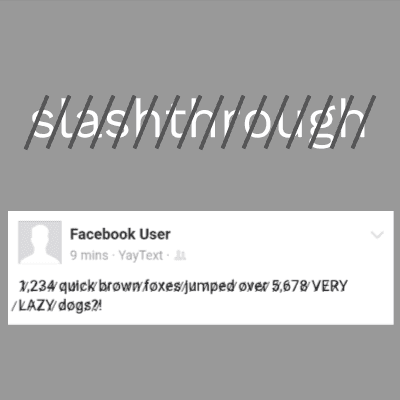
Magia de texto unicode super divertida. Coloque barras sobre o̷ ̷s̷e̷u̷ ̷t̷e̷x̷t̷o̷ no Facebook, Twitter, e em qualquer outro sítio.
Esta ferramenta gera barras sobrepostas sobre o texto, usando unicode. As barras podem ser a̷s̷s̷i̷m̷ ou a̸s̸s̸i̸m̸. Pode utilizar texto com barras em atualizações do Facebook e do Twitter, em mensagens de texto, tópicos de comentários, etc. O texto com barras pode ser utilizado para indicar que o texto foi editado, revisto ou rasurado.
Estilos relacionados: Se procura colocar uma linha sobre o texto (a̶s̶s̶i̶m̶), em vez de barras, experimente a rasurado . Experimente a ferramenta com o símbolo "proibido" para riscar o texto usando o símbolo "proibido" a⃠s⃠s⃠i⃠m⃠.
Related Styles
Você também pode usar tachado para riscar o texto. Abaixo, você encontrará nosso gerador de texto tachado junto com alguns outros estilos de fonte divertidos que podem complementar muito bem o slashthrough.
Confira a lista completa de geradores de texto Unicode na página inicial .
Pré-visualização Barra curta Barra longa
See how these styles look on apps like Facebook, Twitter, SMS; and on Mac, Windows, iPhone and Android devices.
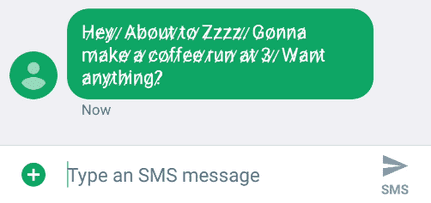
Seria um prazer ouvir a sua opinião. Pode encontrar-nos em twitter.com/yaytext e facebook.com/yaytext . Diga-nos o que acha do YayText. Se tiver alguma questão, não hesite em colocá-la. Será um prazer ajudá-lo. Esta é a nossa política de privacidade . Criada por @varga © Yay Okay LLC 2023.

Turn Your Curiosity Into Discovery
Latest facts.

10 Facts About Futures Trading That Every Investor Should Know

10 Facts about Americans in Spain
40 facts about elektrostal.
Written by Lanette Mayes
Modified & Updated: 02 Mar 2024
Reviewed by Jessica Corbett

Elektrostal is a vibrant city located in the Moscow Oblast region of Russia. With a rich history, stunning architecture, and a thriving community, Elektrostal is a city that has much to offer. Whether you are a history buff, nature enthusiast, or simply curious about different cultures, Elektrostal is sure to captivate you.
This article will provide you with 40 fascinating facts about Elektrostal, giving you a better understanding of why this city is worth exploring. From its origins as an industrial hub to its modern-day charm, we will delve into the various aspects that make Elektrostal a unique and must-visit destination.
So, join us as we uncover the hidden treasures of Elektrostal and discover what makes this city a true gem in the heart of Russia.
Key Takeaways:
- Elektrostal, known as the “Motor City of Russia,” is a vibrant and growing city with a rich industrial history, offering diverse cultural experiences and a strong commitment to environmental sustainability.
- With its convenient location near Moscow, Elektrostal provides a picturesque landscape, vibrant nightlife, and a range of recreational activities, making it an ideal destination for residents and visitors alike.
Known as the “Motor City of Russia.”
Elektrostal, a city located in the Moscow Oblast region of Russia, earned the nickname “Motor City” due to its significant involvement in the automotive industry.
Home to the Elektrostal Metallurgical Plant.
Elektrostal is renowned for its metallurgical plant, which has been producing high-quality steel and alloys since its establishment in 1916.
Boasts a rich industrial heritage.
Elektrostal has a long history of industrial development, contributing to the growth and progress of the region.
Founded in 1916.
The city of Elektrostal was founded in 1916 as a result of the construction of the Elektrostal Metallurgical Plant.
Located approximately 50 kilometers east of Moscow.
Elektrostal is situated in close proximity to the Russian capital, making it easily accessible for both residents and visitors.
Known for its vibrant cultural scene.
Elektrostal is home to several cultural institutions, including museums, theaters, and art galleries that showcase the city’s rich artistic heritage.
A popular destination for nature lovers.
Surrounded by picturesque landscapes and forests, Elektrostal offers ample opportunities for outdoor activities such as hiking, camping, and birdwatching.
Hosts the annual Elektrostal City Day celebrations.
Every year, Elektrostal organizes festive events and activities to celebrate its founding, bringing together residents and visitors in a spirit of unity and joy.
Has a population of approximately 160,000 people.
Elektrostal is home to a diverse and vibrant community of around 160,000 residents, contributing to its dynamic atmosphere.
Boasts excellent education facilities.
The city is known for its well-established educational institutions, providing quality education to students of all ages.
A center for scientific research and innovation.
Elektrostal serves as an important hub for scientific research, particularly in the fields of metallurgy, materials science, and engineering.

Surrounded by picturesque lakes.
The city is blessed with numerous beautiful lakes, offering scenic views and recreational opportunities for locals and visitors alike.
Well-connected transportation system.
Elektrostal benefits from an efficient transportation network, including highways, railways, and public transportation options, ensuring convenient travel within and beyond the city.
Famous for its traditional Russian cuisine.
Food enthusiasts can indulge in authentic Russian dishes at numerous restaurants and cafes scattered throughout Elektrostal.
Home to notable architectural landmarks.
Elektrostal boasts impressive architecture, including the Church of the Transfiguration of the Lord and the Elektrostal Palace of Culture.
Offers a wide range of recreational facilities.
Residents and visitors can enjoy various recreational activities, such as sports complexes, swimming pools, and fitness centers, enhancing the overall quality of life.
Provides a high standard of healthcare.
Elektrostal is equipped with modern medical facilities, ensuring residents have access to quality healthcare services.
Home to the Elektrostal History Museum.
The Elektrostal History Museum showcases the city’s fascinating past through exhibitions and displays.
A hub for sports enthusiasts.
Elektrostal is passionate about sports, with numerous stadiums, arenas, and sports clubs offering opportunities for athletes and spectators.
Celebrates diverse cultural festivals.
Throughout the year, Elektrostal hosts a variety of cultural festivals, celebrating different ethnicities, traditions, and art forms.
Electric power played a significant role in its early development.
Elektrostal owes its name and initial growth to the establishment of electric power stations and the utilization of electricity in the industrial sector.
Boasts a thriving economy.
The city’s strong industrial base, coupled with its strategic location near Moscow, has contributed to Elektrostal’s prosperous economic status.
Houses the Elektrostal Drama Theater.
The Elektrostal Drama Theater is a cultural centerpiece, attracting theater enthusiasts from far and wide.
Popular destination for winter sports.
Elektrostal’s proximity to ski resorts and winter sport facilities makes it a favorite destination for skiing, snowboarding, and other winter activities.
Promotes environmental sustainability.
Elektrostal prioritizes environmental protection and sustainability, implementing initiatives to reduce pollution and preserve natural resources.
Home to renowned educational institutions.
Elektrostal is known for its prestigious schools and universities, offering a wide range of academic programs to students.
Committed to cultural preservation.
The city values its cultural heritage and takes active steps to preserve and promote traditional customs, crafts, and arts.
Hosts an annual International Film Festival.
The Elektrostal International Film Festival attracts filmmakers and cinema enthusiasts from around the world, showcasing a diverse range of films.
Encourages entrepreneurship and innovation.
Elektrostal supports aspiring entrepreneurs and fosters a culture of innovation, providing opportunities for startups and business development.
Offers a range of housing options.
Elektrostal provides diverse housing options, including apartments, houses, and residential complexes, catering to different lifestyles and budgets.
Home to notable sports teams.
Elektrostal is proud of its sports legacy, with several successful sports teams competing at regional and national levels.
Boasts a vibrant nightlife scene.
Residents and visitors can enjoy a lively nightlife in Elektrostal, with numerous bars, clubs, and entertainment venues.
Promotes cultural exchange and international relations.
Elektrostal actively engages in international partnerships, cultural exchanges, and diplomatic collaborations to foster global connections.
Surrounded by beautiful nature reserves.
Nearby nature reserves, such as the Barybino Forest and Luchinskoye Lake, offer opportunities for nature enthusiasts to explore and appreciate the region’s biodiversity.
Commemorates historical events.
The city pays tribute to significant historical events through memorials, monuments, and exhibitions, ensuring the preservation of collective memory.
Promotes sports and youth development.
Elektrostal invests in sports infrastructure and programs to encourage youth participation, health, and physical fitness.
Hosts annual cultural and artistic festivals.
Throughout the year, Elektrostal celebrates its cultural diversity through festivals dedicated to music, dance, art, and theater.
Provides a picturesque landscape for photography enthusiasts.
The city’s scenic beauty, architectural landmarks, and natural surroundings make it a paradise for photographers.
Connects to Moscow via a direct train line.
The convenient train connection between Elektrostal and Moscow makes commuting between the two cities effortless.
A city with a bright future.
Elektrostal continues to grow and develop, aiming to become a model city in terms of infrastructure, sustainability, and quality of life for its residents.
In conclusion, Elektrostal is a fascinating city with a rich history and a vibrant present. From its origins as a center of steel production to its modern-day status as a hub for education and industry, Elektrostal has plenty to offer both residents and visitors. With its beautiful parks, cultural attractions, and proximity to Moscow, there is no shortage of things to see and do in this dynamic city. Whether you’re interested in exploring its historical landmarks, enjoying outdoor activities, or immersing yourself in the local culture, Elektrostal has something for everyone. So, next time you find yourself in the Moscow region, don’t miss the opportunity to discover the hidden gems of Elektrostal.
Q: What is the population of Elektrostal?
A: As of the latest data, the population of Elektrostal is approximately XXXX.
Q: How far is Elektrostal from Moscow?
A: Elektrostal is located approximately XX kilometers away from Moscow.
Q: Are there any famous landmarks in Elektrostal?
A: Yes, Elektrostal is home to several notable landmarks, including XXXX and XXXX.
Q: What industries are prominent in Elektrostal?
A: Elektrostal is known for its steel production industry and is also a center for engineering and manufacturing.
Q: Are there any universities or educational institutions in Elektrostal?
A: Yes, Elektrostal is home to XXXX University and several other educational institutions.
Q: What are some popular outdoor activities in Elektrostal?
A: Elektrostal offers several outdoor activities, such as hiking, cycling, and picnicking in its beautiful parks.
Q: Is Elektrostal well-connected in terms of transportation?
A: Yes, Elektrostal has good transportation links, including trains and buses, making it easily accessible from nearby cities.
Q: Are there any annual events or festivals in Elektrostal?
A: Yes, Elektrostal hosts various events and festivals throughout the year, including XXXX and XXXX.
Was this page helpful?
Our commitment to delivering trustworthy and engaging content is at the heart of what we do. Each fact on our site is contributed by real users like you, bringing a wealth of diverse insights and information. To ensure the highest standards of accuracy and reliability, our dedicated editors meticulously review each submission. This process guarantees that the facts we share are not only fascinating but also credible. Trust in our commitment to quality and authenticity as you explore and learn with us.
Share this Fact:

Primeiro método. Abra os Ajustes e vá em "Safari". Na seção "Abas", escolha entre uma das duas opções: "Barra de Abas" ou "Aba Individual", esta última sendo a tradicional, com a barra na parte superior do app. Abaixo, você também pode escolher se deseja usar a barra de abas horizontal, permitir a tonalização do site ...
Alterando a barra de endereço do Safari pelos Ajustes. Passo 1. Abra os Ajustes do iPhone e localize o Safari; Passo 2. Agora, localize o campo "Abas" e marque a opção "Aba Individual ...
Maneira alternativa para voltar ao esquema antigo. 1. Outra forma para ter a barra de endereços de volta ao topo é clicando no "Aa", localizado no canto esquerdo da barra; 2. Depois, toque ...
Safari es el navegador por defecto de iOS, y siempre ha tenido la barra de navegación en la parte de arriba. Es simplemente donde llevan años teniéndolos la mayoría de navegadores.
Abre Safari y entra en cualquier página web. Pulsa en el botón aA que encontrarás a la izquierda de la barra de direcciones (antes estaba arriba, ahora aparece en la parte inferior). En el ...
En la página de ajustes de Safari encuentra el área de 'Pestañas'. Por defecto en iOS 15, el ajuste 'Barra de pestañas' está activado, lo que significa que la barra de direcciones ...
La posición de la barra de pestañas, búsqueda y herramientas de Safari en el iPhone ya fue motivo de controversia durante el desarrollo de iOS 15 y de hecho se hizo opcional su diseño.Ahora, con el sistema ya bien asentado y a la espera de la presentación de iOS 16 en menos de dos meses, el tema sigue generando opiniones diversas.. Afortunadamente, mover la barra a la parte superior o ...
De todos os recursos e mudanças introduzidos no iOS 15, nenhum gerou tantos ...
Clique nela para voltar a exibir a barra de ferramentas. Você também pode clicar em Mostrar Barra de Caminho e Mostrar Barra de Abas se não estiver vendo a barra de endereço no topo do Safari. Se você vir a opção Ocultar Barra de Ferramentas, clique em Ocultar Barra de Ferramentas e em Mostrar Barra de Ferramentas para reativá-la.
No me gusta que la barra de navegación de Safari ahora esté abajo: así la he devuelto a la zona superior . 1 comentario Facebook Twitter Flipboard E-mail. 2023-09-09T14:00:51Z .
Corrigindo a Posição da Barra de Pesquisa do Safari no Iphone - IOS 15 é o que eu vou ensinar nesse vídeo.Com a atualização do Iphone para o IOS 15, verifiqu...
O Safari 15 teve várias melhorias, porém, algumas não agradou todos os usuários do navegador da Apple. Nesse tutorial aprenda como por sua barra de pesquisa ...
Vídeo Tutorial de hoje explico como colocar a barra de tarefas embaixo, na parte inferior da sua tela. Se inscreva no canal para mais Dicas e Tutoriais!=====...
Para facilitar as pesquisas, você pode mudar a posição da barra de endereço enquanto navega com o Chrome. No iPhone, abra o Chrome . Toque em Mais Configurações Barra de endereço. Selecione Parte de cima ou Parte de baixo. Para mover a barra de endereço, você também pode tocar nela e manter. Toque na barra de endereço e mantenha.
B right flashes lit up the night sky in southern Moscow in the early hours of Thursday morning, new footage appears to show, following reports of an explosion at an electrical substation on the ...
Barra do teclado (/) Boa noite, eu gostaria saber como ativa a tecla barra (/). Quando eu aperto a tecla aparece ponto e virgula, ou, quando aperto a tecla com outras teclas juntas por ex. shift aparece dois pontos ( :), e fn, alt, altGr não aparece nada. Já fui nas configurações e não consigo encontrar algo que me ajude.
Como tirar barra branca que aparece embaixo do vídeo quando em tela cheia? - Comunidade YouTube. Receba respostas para suas perguntas rapidamente twittando ao @TeamYouTube em português. Estamos aqui para ajudar e trazer a você as últimas notícias e atualizações!
In Russia, in the city of Elektrostal (Moscow region), during demonstrations, Rosgvardia soldiers began shooting at spectators with children from machine guns with blank cartridges. One child received serious damage from a rebounded cartridge case. In the video, a child can be heard crying and screaming violently. It is also interesting that Russia recently arranged a solemn farewell to ...
July 14, 2020 featured in Display. Bold Color Cool Creative Cyrillic Geometric Neon Outlined Retro. Download Moscow Metro font, a multi-line display typeface in two styles, inspired by the Moscow underground map. Moscow Metro is ideal for posters and headlines, neon signage and other artworks.
Magia de texto unicode super divertida. Coloque barras sobre o̷ ̷s̷e̷u̷ ̷t̷e̷x̷t̷o̷ no Facebook, Twitter, e em qualquer outro sítio. Esta ferramenta gera barras sobrepostas sobre o texto, usando unicode. As barras podem ser a̷s̷s̷i̷m̷ ou a̸s̸s̸i̸m̸.
Known as the "Motor City of Russia." Elektrostal, a city located in the Moscow Oblast region of Russia, earned the nickname "Motor City" due to its significant involvement in the automotive industry.. Home to the Elektrostal Metallurgical Plant. Elektrostal is renowned for its metallurgical plant, which has been producing high-quality steel and alloys since its establishment in 1916.
Nesse vídeo você irá aprender a colocar a barra de downloads do google chrome em baixo. Comando: chrome://flags/#download-bubble
Neste vídeo eu mostro como aparecer a BARRA DE NAVEGAÇÃO CASO ELA TENHA SUMIDO. ( BARRA DE BAIXO, BARRA INFERIOR ) NO APARELHO ANDROID
- Onde Assistir
- Últimas Matérias
- Parcerias Giz
Inspirado no Safari, Google Chrome põe barra de endereço na parte inferior da tela
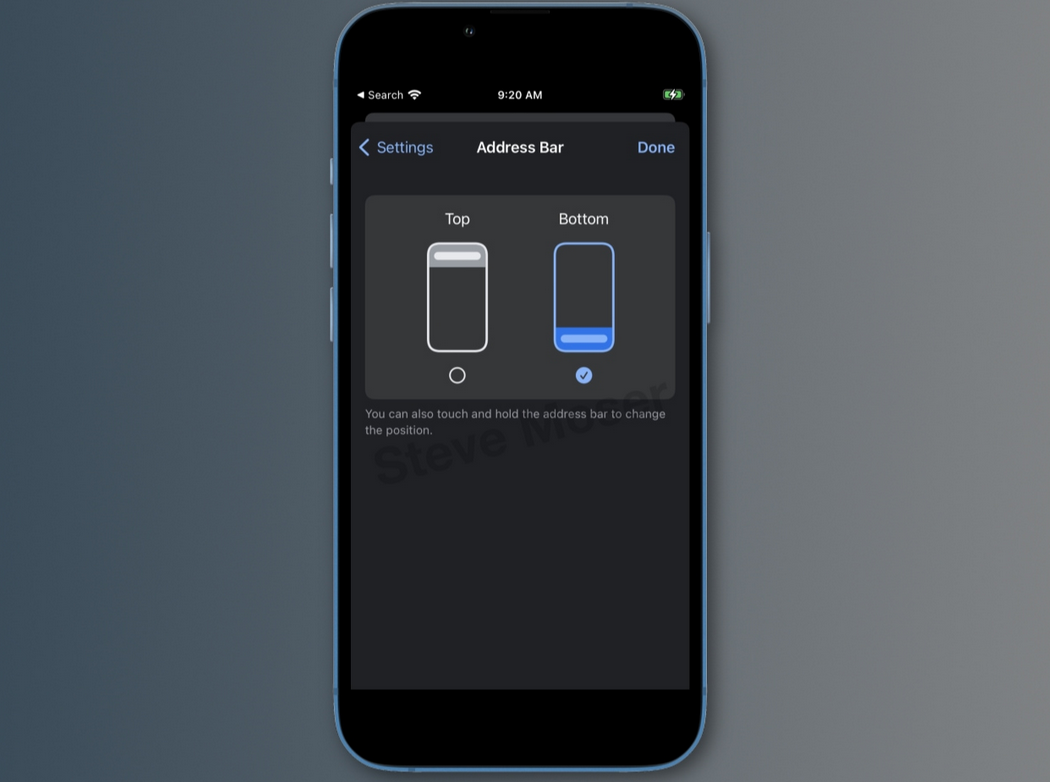
O Google Chrome para iOS está seguindo os passos do Safari e agora testa um recurso que permite aos usuários mover a barra de endereço para parte inferior da tela.
- Bing Chat chegou ao Chrome, mas cheio de limitações
- Fim da linha: estes são os iPhones que vão ficar sem o iOS 17
A funcionalidade apareceu recentemente em dispositivos iOS através do aplicativo Testflight , da Apple. Desse modo, a barra de endereço do Chrome na parte inferior pode trazer melhorias à experiência de navegação, facilitando o uso com uma só mão.
A mudança foi divulgada por Steve Moser, jornalista do site MacRumors, no Twitter (X), na terça-feira (23).
Google Chrome for iOS updated with Bottom Omnibox Setting. It was just added to the Testflight version of Chrome for iOS. Link below with more screenshots and info: pic.twitter.com/W8Lrnc7GrX — Steve Moser (@SteveMoser) August 23, 2023
A novidade visa atender usuários que acham mais ergonômico usar o seu navegador favorito com a barra de endereço na parte de baixo da tela.
A barra de endereço do Chrome , um elemento central da experiência de navegação, fica na parte superior tela desde lançamento do aplicativo para celulares.
O Google já tentou implementar a barra de endereço do Chrome na parte inferior da tela no Android. Em 2017, o Google lançou o recurso em modo experimental , mas removeu em poucos meses.
Contudo, com os celulares ficando cada vez maiores e a navegação se tornando uma atividade predominante, a nova localização da barra de endereço oferece acesso mais fácil, principalmente em telas grandes.

- #Google Chrome
Pablo Nogueira

Mais barato: fone SoundPEATS com bateria de até 26 horas sai 20% off

Cinema em casa: projetor Android compatível com Wi-Fi 6 por apenas R$ 500

Nunca mais fique sem bateria: Power Bank 10000mAh por apenas R$ 108

Kit nova antena parabólica da TV digital por apenas R$ 299,90

iPhone 15 Pro vale a pena? Veja os benefícios do último lançamento da Apple

Oferta! TV Samsung 50″ com R$ 938 de desconto na Amazon

Caixa Bluetooth com descontão: Compre agora pagando 40% menos

Redmi 12 4G 256GB por menos de R$ 952; veja a opinião de quem comprou

Smartwatch Pro com sistema do Google e bateria de até 45 dias em oferta

Oferta! iPhone 13 (128 GB) por menos de R$ 3.700 à vista na Amazon
fique por dentro das novidades giz Inscreva-se agora para receber em primeira mão todas as notícias sobre tecnologia, ciência e cultura, reviews e comparativos exclusivos de produtos, além de descontos imperdíveis em ofertas exclusivas
Parece que já faz um tempo que ninguém responde. Para continuar a conversa, faça uma nova pergunta.
A barra de endereços do Safari não aparece e a opção de personalizar barra de ferramentas não está disponível
Olá a todos.
Tenho um iMac e de uma hora para outra a barra de endereços do meu Safari sumiu. Ela simplesmente não aparece.
# Tentar clicar com o direito e abrir a opção de editar. Não abre a opção diretamente na barra.
# Tentei ir na opção VISUALIZAR, ir em PERSONALIZAR BARRA DE FERRAMENTAS, mas a opção aparece mas não abre a possibilidade de eu clicar. Ela aparece mas não consigo clicar.
Pelo amor de Deus, quem pode me auxiliar?
Publicado em 23/08/2017 12:53
Publicado em 24/08/2017 12:33
Sim, click significa clicar com o mouse.
Essa opção que te disse fica dentro do 'Personalizar a barra de ferramentas' que você chegou a abrir:
Aí você dá o famoso 'control + click' aqui em cima:
E define como 'Usar conjunto padrão', desse jeito:
Fico no aguardo 😉
Carregando conteúdo da página
Conteúdo da página carregado
24/08/2017 12:33 em resposta a CIZO
24/08/2017 20:32 em resposta a godoy89
Meu amigo, simplesmente não abre a opção PERSONALIZAR BARRA DE FERRAMENTAS.
Já tentei apagar o Safari, reinstalar, isso está me matando. Pois tudo que é clicável abre no Safari. Não é possível.
Quando eu tento ir pelo menu, ele fica apagado. Como a imagem abaixo:
Quando eu tento clicar na barra, onde ficaria o navegador, simplesmente não surge efeito. Tento clicar com o esquerdo e simplesmente não aparece a barra.
30/08/2017 13:59 em resposta a CIZO
Bora lá CIZO,
Na minha aba de 'Busca' todas as cinco opções estão selecionadas.
Na minha aba de 'Avançado' eu não interrompi os plug-ins para economizar energia (uso Desktop).
Agora o que eu acho estranho é a minha aba do 'Visualizar' lá em cima, tá bem diferente. Tem algumas opções que não estão esmaecidas como a sua:
29/08/2017 21:58 em resposta a CIZO
CIZO, tenta isso aqui:
- Safari - Preferências - "Aba de busca (ou Search)"
- Desative a opção "Incluir Sugestões do Safari"
- Feche o Safari e abra novamente
Talvez ali onde deixei em negrito esteja traduzido errado, mas veja se encontra uma opção parecida com ela.
23/08/2017 13:31 em resposta a CIZO
Tava dando uma olhadinha aqui no meu Safari e pelo que vi, basta você abrir essa opção que você mencionou acima e clicar com o 'botão direito' (control + click) em cima de 'ou arrastes o conjunto padrão para a barra de ferramentas' e depois em 'Usar o conjunto padrão' .
Funcionou aqui pra mim. Veja se funciona pra você também.
Boa sorte 🙂
28/08/2017 12:25 em resposta a CIZO
Grande CIZO, me desculpa ausência no final de semana. Tive um casamento então fiquei bem ocupado.
Me dê essa noite para te ajudar, por favor.
Prometo que até amanhã te apresento uma solução, ok? Obrigado pela paciência!
30/08/2017 22:20 em resposta a godoy89
É, não tem o que fazer. É um mistério. Simplesmente estou abandonando o Safari, por incrível que isso possa parecer. Tentei desinstala-lo, tentei reinstalar ou até atualizar, não consegui. Pesquisei no google, tentei alguém com problema igual, nada.
Uso Mac a mais de 15 anos, tenho um certo conhecimento, mas confesso que estou admirado. Algo tão simples e ****** prejudica o meu uso.
Agradeço muito pela ajuda. Muito obrigado pela boa vontade e disposição.
Grande abraço.
29/08/2017 22:42 em resposta a godoy89
Meu amigo, fiz isso e nada feito.
Não surgiu resultado.
Que situação. Inacreditável.
29/08/2017 22:55 em resposta a godoy89
Printei todas as telas das minhas configurações para ver se há algo errado:
23/08/2017 13:46 em resposta a godoy89
Agradeço a resposta.
Não entendi o que sugeriu que eu fizesse.
O control mais click, o que seria click? Seria apertar com o mouse? Não abre a opção.
25/08/2017 21:44 em resposta a godoy89
Me ajuda pelo amor de Deus...
28/08/2017 17:42 em resposta a godoy89
Claro, sem problemas. Agradeço muito pelo retorno. Te aguardo.
- Navegadores
- Minha conta
Como mover a barra de endereços do Chrome para baixo no Android
Dica facilita a digitação e navegação em celulares grandes..
Por Edivaldo Brito, para o TechTudo
11/11/2017 07h20 Atualizado 11/11/2017
A barra de endereços do Chrome , por padrão, está localizada na parte superior do navegador. Isso não costuma ser um problema, exceto para usuários com telefones grandes. Em telas maiores, a localização pode obrigar o usuário a digitar com duas mãos. Uma solução para esse problema pode ser usar os chamados "recursos experimentais do Chrome". Desse modo, é possível colocar a barra de endereços na parte inferior da tela e facilitar a navegação.
No tutorial a seguir, o TechTudo ensina o passo a passo de como mover a barra de navegação do Chrome para baixo no Android . Antes de começar, tenha em mente que esses recursos não são estáveis e usá-los sem o conhecimento necessário pode causar problemas à sua experiência com o browser.
/i.s3.glbimg.com/v1/AUTH_08fbf48bc0524877943fe86e43087e7a/internal_photos/bs/2017/C/j/CAySBAQoShFtxW1ACcZQ/barra-chrome-0.png)
Chrome quer proteger usuários contra redirect automático em sites; entenda
Passo 1. Execute o Chrome. Toque dentro da barra de endereço, digite "chrome://flags" (sem as aspas) e tecle enter. Na tela que será exibida, desça até localizar o item "Chrome Home Android".
/i.s3.glbimg.com/v1/AUTH_08fbf48bc0524877943fe86e43087e7a/internal_photos/bs/2017/J/7/SqoNZ2Q0C6KbDA7uABSg/barra-chrome-1.png)
Passo 2. Se você tiver dificuldade para localizar o item, toque nos três pontos verticais, no canto superior direito, e escolha a opção "Localizar na página". Digite "Chrome Home Android" (sem as aspas) e a opção será exibida.
/i.s3.glbimg.com/v1/AUTH_08fbf48bc0524877943fe86e43087e7a/internal_photos/bs/2017/A/A/gKKPFMSsAKXZ6z0Rb3sA/barra-chrome-2.png)
Passo 3. Toque no botão abaixo de "Chrome Home Android". Depois, toque na opção "Enabled". Se por algum motivo não funcionar, volte para essa tela toque em "Default".
/i.s3.glbimg.com/v1/AUTH_08fbf48bc0524877943fe86e43087e7a/internal_photos/bs/2017/S/S/MFwhFITjCijZUsT2r2cw/barra-chrome-3.png)
Passo 4. Quando voltar para a tela anterior, toque no botão "Reiniciar Agora". Aguarde alguns segundos e o Chrome será reaberto exibindo a barra de endereços na parte inferior da tela.
/i.s3.glbimg.com/v1/AUTH_08fbf48bc0524877943fe86e43087e7a/internal_photos/bs/2017/l/N/hEMc76Qw6vMc3aPBCnOw/barra-chrome-4.png)
Vale lembrar que a maneira como você usa o Chrome mudará, pois as coisas não estão onde elas costumavam ficar.
Para visitar Home, Downloads, Marcadores e o histórico, você terá que deslizar levemente a barra de endereços. Procure a linha reta na parte superior da barra de endereços. Se o deslize for mais longo, você também poderá ver as últimas novidades técnicas. Caso queira voltar, basta percorrer as chrome://flags e desativar a opção Android do Chrome Home.
Como baixar vídeos do Youtube no Google Chrome? Descubra no Fórum do TechTudo.
Como consultar uma senha salva no Google Chrome para Android
Como evitar rastreamento de navegador; dica vale para Chrome e Firefox
Como evitar download automático de arquivos no Android
- Sistemas Operacionais
Quanto gasta um ar-condicionado ligado 8 horas por dia? Saiba tudo
Melhor smartwatch para comprar em 2024: veja 7 modelos poderosos, melhor celular custo-benefício 2024: veja 8 modelos bons e baratos, streamers da twitch entram em onda polêmica com lives em partes do corpo, gta, stardew valley, street fighter e mais jogos têm ofertas na semana, fique de olho, perigo 7 coisas que você não deve fazer em uma rede wi-fi pública.
/https://i.s3.glbimg.com/v1/AUTH_08fbf48bc0524877943fe86e43087e7a/internal_photos/bs/2024/C/O/xvnpNAQ3AacyYvEKq9VQ/2148295840.jpg)
Chega de mentiras? IA promete detectar inverdades com 84% de precisão
/https://i.s3.glbimg.com/v1/AUTH_08fbf48bc0524877943fe86e43087e7a/internal_photos/bs/2024/2/n/conihPRee0DMtydmZNyQ/cpa.png)
BBB 24: como ver enquete atualizada e votar no 14º Paredão no Gshow
/https://i.s3.glbimg.com/v1/AUTH_08fbf48bc0524877943fe86e43087e7a/internal_photos/bs/2024/r/l/sOhBrVSderBkvOqJxUrA/capa1.jpg)
LUDMILLA E COMPANHIA!
Planeta atlântida 2024 ao vivo: como assistir aos shows do festival online.
/https://i.s3.glbimg.com/v1/AUTH_08fbf48bc0524877943fe86e43087e7a/internal_photos/bs/2024/2/R/brSlrzSLeMDZdIcissFg/planeta-atlantida-2024-ao-vivo.jpg)
Instagram ganha função para agendar lives
Agendamento de transmissões ao vivo será disponibilizado gradualmente para usuários da rede social; aplicativo também permitirá testar conexão e iluminação antes de lives com convidados
PowerPoint online: como usar para criar e editar slides grátis
Versão online do editor de apresentações permite compartilhar edições com amigos e baixar documentos para o PC; veja como usar o PowerPoint online
O que significa Fortnite? Perguntas e respostas sobre o Battle Royale
Celulares que rodam Fortnite e número de jogadores estão entre as dúvidas sobre o Battle Royale da Epic Games
LifeAfter: novo game de sobrevivência com zumbis chega para Android
Novo game de sobrevivência contra zumbis desafia jogador a administrar recursos e criar uma pequena comunidade para enfrentar as criaturas.

Como usar o Simple Habit Meditation para fazer exercícios de meditação
App para Android e iPhone (iOS) traz exercícios gratuitos diários e sons relaxantes.

- Central de Ajuda
- Google Chrome
- Política de Privacidade
- Termos de Serviço
- Enviar comentário
Mudar a posição da barra de endereço
Escolher o layout da barra de endereço.
Para facilitar as pesquisas, você pode mudar a posição da barra de endereço enquanto navega com o Chrome.
- Selecione Parte de cima ou Parte de baixo .
Para mover a barra de endereço, você também pode tocar nela e manter.
- Toque na barra de endereço e mantenha.
- Selecione Mover barra de endereço para baixo ou Mover barra de endereço para cima .
Dica : só é possível personalizar a posição da barra de endereço no modo retrato. No modo paisagem, ela fica na parte de cima da tela.
Recursos relacionados
- Pesquisar na Web usando o Chrome
- Definir o mecanismo de pesquisa padrão e os atalhos de pesquisa no site
Isso foi útil?

Turn Your Curiosity Into Discovery
Latest facts.

7 Things a Hair Drug Test Can Tell You

How to Patent an Idea with InventHelp
40 facts about elektrostal.
Written by Lanette Mayes
Modified & Updated: 02 Mar 2024
Reviewed by Jessica Corbett

Elektrostal is a vibrant city located in the Moscow Oblast region of Russia. With a rich history, stunning architecture, and a thriving community, Elektrostal is a city that has much to offer. Whether you are a history buff, nature enthusiast, or simply curious about different cultures, Elektrostal is sure to captivate you.
This article will provide you with 40 fascinating facts about Elektrostal, giving you a better understanding of why this city is worth exploring. From its origins as an industrial hub to its modern-day charm, we will delve into the various aspects that make Elektrostal a unique and must-visit destination.
So, join us as we uncover the hidden treasures of Elektrostal and discover what makes this city a true gem in the heart of Russia.
Key Takeaways:
- Elektrostal, known as the “Motor City of Russia,” is a vibrant and growing city with a rich industrial history, offering diverse cultural experiences and a strong commitment to environmental sustainability.
- With its convenient location near Moscow, Elektrostal provides a picturesque landscape, vibrant nightlife, and a range of recreational activities, making it an ideal destination for residents and visitors alike.
Known as the “Motor City of Russia.”
Elektrostal, a city located in the Moscow Oblast region of Russia, earned the nickname “Motor City” due to its significant involvement in the automotive industry.
Home to the Elektrostal Metallurgical Plant.
Elektrostal is renowned for its metallurgical plant, which has been producing high-quality steel and alloys since its establishment in 1916.
Boasts a rich industrial heritage.
Elektrostal has a long history of industrial development, contributing to the growth and progress of the region.
Founded in 1916.
The city of Elektrostal was founded in 1916 as a result of the construction of the Elektrostal Metallurgical Plant.
Located approximately 50 kilometers east of Moscow.
Elektrostal is situated in close proximity to the Russian capital, making it easily accessible for both residents and visitors.
Known for its vibrant cultural scene.
Elektrostal is home to several cultural institutions, including museums, theaters, and art galleries that showcase the city’s rich artistic heritage.
A popular destination for nature lovers.
Surrounded by picturesque landscapes and forests, Elektrostal offers ample opportunities for outdoor activities such as hiking, camping, and birdwatching.
Hosts the annual Elektrostal City Day celebrations.
Every year, Elektrostal organizes festive events and activities to celebrate its founding, bringing together residents and visitors in a spirit of unity and joy.
Has a population of approximately 160,000 people.
Elektrostal is home to a diverse and vibrant community of around 160,000 residents, contributing to its dynamic atmosphere.
Boasts excellent education facilities.
The city is known for its well-established educational institutions, providing quality education to students of all ages.
A center for scientific research and innovation.
Elektrostal serves as an important hub for scientific research, particularly in the fields of metallurgy, materials science, and engineering.
Surrounded by picturesque lakes.
The city is blessed with numerous beautiful lakes, offering scenic views and recreational opportunities for locals and visitors alike.
Well-connected transportation system.
Elektrostal benefits from an efficient transportation network, including highways, railways, and public transportation options, ensuring convenient travel within and beyond the city.
Famous for its traditional Russian cuisine.
Food enthusiasts can indulge in authentic Russian dishes at numerous restaurants and cafes scattered throughout Elektrostal.
Home to notable architectural landmarks.
Elektrostal boasts impressive architecture, including the Church of the Transfiguration of the Lord and the Elektrostal Palace of Culture.
Offers a wide range of recreational facilities.
Residents and visitors can enjoy various recreational activities, such as sports complexes, swimming pools, and fitness centers, enhancing the overall quality of life.
Provides a high standard of healthcare.
Elektrostal is equipped with modern medical facilities, ensuring residents have access to quality healthcare services.
Home to the Elektrostal History Museum.
The Elektrostal History Museum showcases the city’s fascinating past through exhibitions and displays.
A hub for sports enthusiasts.
Elektrostal is passionate about sports, with numerous stadiums, arenas, and sports clubs offering opportunities for athletes and spectators.
Celebrates diverse cultural festivals.
Throughout the year, Elektrostal hosts a variety of cultural festivals, celebrating different ethnicities, traditions, and art forms.
Electric power played a significant role in its early development.
Elektrostal owes its name and initial growth to the establishment of electric power stations and the utilization of electricity in the industrial sector.
Boasts a thriving economy.
The city’s strong industrial base, coupled with its strategic location near Moscow, has contributed to Elektrostal’s prosperous economic status.
Houses the Elektrostal Drama Theater.
The Elektrostal Drama Theater is a cultural centerpiece, attracting theater enthusiasts from far and wide.
Popular destination for winter sports.
Elektrostal’s proximity to ski resorts and winter sport facilities makes it a favorite destination for skiing, snowboarding, and other winter activities.
Promotes environmental sustainability.
Elektrostal prioritizes environmental protection and sustainability, implementing initiatives to reduce pollution and preserve natural resources.
Home to renowned educational institutions.
Elektrostal is known for its prestigious schools and universities, offering a wide range of academic programs to students.
Committed to cultural preservation.
The city values its cultural heritage and takes active steps to preserve and promote traditional customs, crafts, and arts.
Hosts an annual International Film Festival.
The Elektrostal International Film Festival attracts filmmakers and cinema enthusiasts from around the world, showcasing a diverse range of films.
Encourages entrepreneurship and innovation.
Elektrostal supports aspiring entrepreneurs and fosters a culture of innovation, providing opportunities for startups and business development.
Offers a range of housing options.
Elektrostal provides diverse housing options, including apartments, houses, and residential complexes, catering to different lifestyles and budgets.
Home to notable sports teams.
Elektrostal is proud of its sports legacy, with several successful sports teams competing at regional and national levels.
Boasts a vibrant nightlife scene.
Residents and visitors can enjoy a lively nightlife in Elektrostal, with numerous bars, clubs, and entertainment venues.
Promotes cultural exchange and international relations.
Elektrostal actively engages in international partnerships, cultural exchanges, and diplomatic collaborations to foster global connections.
Surrounded by beautiful nature reserves.
Nearby nature reserves, such as the Barybino Forest and Luchinskoye Lake, offer opportunities for nature enthusiasts to explore and appreciate the region’s biodiversity.
Commemorates historical events.
The city pays tribute to significant historical events through memorials, monuments, and exhibitions, ensuring the preservation of collective memory.
Promotes sports and youth development.
Elektrostal invests in sports infrastructure and programs to encourage youth participation, health, and physical fitness.
Hosts annual cultural and artistic festivals.
Throughout the year, Elektrostal celebrates its cultural diversity through festivals dedicated to music, dance, art, and theater.
Provides a picturesque landscape for photography enthusiasts.
The city’s scenic beauty, architectural landmarks, and natural surroundings make it a paradise for photographers.
Connects to Moscow via a direct train line.
The convenient train connection between Elektrostal and Moscow makes commuting between the two cities effortless.
A city with a bright future.
Elektrostal continues to grow and develop, aiming to become a model city in terms of infrastructure, sustainability, and quality of life for its residents.
In conclusion, Elektrostal is a fascinating city with a rich history and a vibrant present. From its origins as a center of steel production to its modern-day status as a hub for education and industry, Elektrostal has plenty to offer both residents and visitors. With its beautiful parks, cultural attractions, and proximity to Moscow, there is no shortage of things to see and do in this dynamic city. Whether you’re interested in exploring its historical landmarks, enjoying outdoor activities, or immersing yourself in the local culture, Elektrostal has something for everyone. So, next time you find yourself in the Moscow region, don’t miss the opportunity to discover the hidden gems of Elektrostal.
Q: What is the population of Elektrostal?
A: As of the latest data, the population of Elektrostal is approximately XXXX.
Q: How far is Elektrostal from Moscow?
A: Elektrostal is located approximately XX kilometers away from Moscow.
Q: Are there any famous landmarks in Elektrostal?
A: Yes, Elektrostal is home to several notable landmarks, including XXXX and XXXX.
Q: What industries are prominent in Elektrostal?
A: Elektrostal is known for its steel production industry and is also a center for engineering and manufacturing.
Q: Are there any universities or educational institutions in Elektrostal?
A: Yes, Elektrostal is home to XXXX University and several other educational institutions.
Q: What are some popular outdoor activities in Elektrostal?
A: Elektrostal offers several outdoor activities, such as hiking, cycling, and picnicking in its beautiful parks.
Q: Is Elektrostal well-connected in terms of transportation?
A: Yes, Elektrostal has good transportation links, including trains and buses, making it easily accessible from nearby cities.
Q: Are there any annual events or festivals in Elektrostal?
A: Yes, Elektrostal hosts various events and festivals throughout the year, including XXXX and XXXX.
Was this page helpful?
Our commitment to delivering trustworthy and engaging content is at the heart of what we do. Each fact on our site is contributed by real users like you, bringing a wealth of diverse insights and information. To ensure the highest standards of accuracy and reliability, our dedicated editors meticulously review each submission. This process guarantees that the facts we share are not only fascinating but also credible. Trust in our commitment to quality and authenticity as you explore and learn with us.
Share this Fact:
- Elektrostal, Moscow Oblast /
The attentive barista reflects the style and character of this cafe.
Similar restaurants nearby
Tasty dishes in elektrostal.

Restaurant features in Elektrostal


VIDEO
COMMENTS
Primeiro método. Abra os Ajustes e vá em "Safari". Na seção "Abas", escolha entre uma das duas opções: "Barra de Abas" ou "Aba Individual", esta última sendo a tradicional, com a barra na parte superior do app. Abaixo, você também pode escolher se deseja usar a barra de abas horizontal, permitir a tonalização do site ...
Alterando a barra de endereço do Safari pelos Ajustes. Passo 1. Abra os Ajustes do iPhone e localize o Safari; Passo 2. Agora, localize o campo "Abas" e marque a opção "Aba Individual ...
Maneira alternativa para voltar ao esquema antigo. 1. Outra forma para ter a barra de endereços de volta ao topo é clicando no "Aa", localizado no canto esquerdo da barra; 2. Depois, toque ...
2. Pelo Safari. Passo 1: no Safari, toque no botão "aA" localizado na barra de navegação. Passo 2: escolha a opção "Mostrar Barra de Endereço Superior". Continua após a publicidade. Se o ...
Neste artigo explicamos-te como podes alterar a barra de endereços para o que estava anteriormente. Como alterar a barra de endereço/ de pesquisa do Safari no iOS 15. Com o iOS 15 instalado no iPhone, abre o Safari; Na barra de endereço/pesquisas inferior, toca no ícone "aA" à esquerda; Toca em "Mostrar barra de endereço em cima";
A mudança da localização da barra de endereços do Safari no iOS 15 arrisca-se a ser uma das alterações mais polémicas, mas que pode ser justificada pelo facto do tamanho dos smartphones, particularmente o do iPhone Pro Max, tornar cada vez mais difícil chegar ao topo do ecrã. Por isso, com o iOS 15 a barra passa para a parte inferior ...
No iOS 15, a Apple redesenhou o Safari e a barra de endereço saiu da parte superior da tela para a inferior. Segundo a empresa, essa mudança veio com o objetivo de melhorar a barra de pesquisa para que ela não se desloque mais como fazia nas primeiras versões beta do iOS 15. Saiba os 15 melhores recursos do iOS 15 para experimentar
Através deste tutorial você irá aprender a configurar a barra de endereços no iOS 15.Gostou?Acesse nosso sitewww.acessibilidadeapple1.com.brConheça as nossas...
Método 1: alterar o design da barra de pesquisa do Safari por meio das configurações do navegador. Para começar, abra Safári no seu iPhone com iOS 15. Agora, toque no "aA" botão de texto localizado no canto inferior esquerdo da tela na barra de pesquisa. Então escolha " Mostrar barra de endereço superior "No menu pop-up.
Como alterar o design da barra de endereços do Safari no iOS 15 no iPhone. julho 7, 2022 ...
Altere o layout no Safari do iPad. No app Safari , você pode escolher o layout de barra de abas que funciona melhor para você. Acesse Ajustes > Safari e role para baixo até Abas. Selecione "Barra de Abas Separada" ou "Barra de Abas Compacta". Você pode mudar de layout quantas vezes quiser sem perder as abas que estão abertas.
Clique nela para voltar a exibir a barra de ferramentas. Você também pode clicar em Mostrar Barra de Caminho e Mostrar Barra de Abas se não estiver vendo a barra de endereço no topo do Safari. Se você vir a opção Ocultar Barra de Ferramentas, clique em Ocultar Barra de Ferramentas e em Mostrar Barra de Ferramentas para reativá-la.
Sistemas Operacionais; Minha conta; iOS 15: como colocar a barra de endereço do Safari de volta para o topo da tela. Nova versão do sistema mudou layout do navegador, mas é pos
Teclado facilita edição de URLs na barra de endereços do Safari. Só quem já teve que manipular uma URL na barra de endereços do Safari para iOS sabe como essa pode ser uma tarefa para lá de trabalhosa, especialmente quando precisamos realizar algum tipo de edição no link — o que leva muitas pessoas, inclusive, a copiá-lo para um ...
O Google já tentou implementar a barra de endereço do Chrome na parte inferior da tela no Android. Em 2017, o Google lançou o recurso em modo experimental , mas removeu em poucos meses. Contudo, com os celulares ficando cada vez maiores e a navegação se tornando uma atividade predominante, a nova localização da barra de endereço oferece ...
Olá a todos. Tenho um iMac e de uma hora para outra a barra de endereços do meu Safari sumiu. Ela simplesmente não aparece. Já fiz: # Tentar clicar com o direito e abrir a opção de editar. Não abre a opção diretamente na barra. # Tentei ir na opção VISUALIZAR, ir em PERSONALIZAR BARRA DE FERRAMENTAS, mas a opção aparece mas não ...
Passo 1. Execute o Chrome. Toque dentro da barra de endereço, digite "chrome://flags" (sem as aspas) e tecle enter. Na tela que será exibida, desça até localizar o item "Chrome Home Android ...
Para facilitar as pesquisas, você pode mudar a posição da barra de endereço enquanto navega com o Chrome. No iPhone, abra o Chrome . Toque em Mais Configurações Barra de endereço. Selecione Parte de cima ou Parte de baixo. Para mover a barra de endereço, você também pode tocar nela e manter. Toque na barra de endereço e mantenha.
#Sancharam #Siberia #SafariTV #Santhosh_George_Kulangara #Lal_JoseStay Tuned : https://www.safaritvchannel.com Enjoy & Stay Connected With Us !!---...
No seu Mac, escolha o menu Apple > Preferências do Sistema. No painel lateral, clique em Geral. Clique em Idioma e Região à direita. Você pode precisar rolar para baixo. Vá para Aplicativos e, em seguida, faça o seguinte: Escolha um idioma para um aplicativo: Clique no botão Adicionar. Escolha o aplicativo Safari.
Nós do Ganesha Gold e nossos parceiros utilizamos cookies,localStorage e outras tecnologias semelhantes para personalizar conteúdo, anúncios, recursos de mídia social, análise de tráfego e melhorar sua experiência neste site, de acordo com nossos Termos de Uso e Privacidade.Ao continuar navegando, você concorda com estas condições.
Ukrainian military had 59 combat engagements with Russian forces near Synkivka of Kharkiv region, south to Terny of Donetsk region, Klischiyivka and Andriyivka of Donetsk region, Avdiyivka, Syeverne, Tonenke, near Pervomayske and Nevelske of Donetsk region, near Novomykhaylivka of Donetsk region, south to Chervone, west to Verbove and north to Novoprokopivka of Zaporizhzhia region, - General ...
Lanette Mayes. Elektrostal is a vibrant city located in the Moscow Oblast region of Russia. With a rich history, stunning architecture, and a thriving community, Elektrostal is a city that has much to offer. Whether you are a history buff, nature enthusiast, or simply curious about different cultures, Elektrostal is sure to captivate you.
8AM-10PM. Saturday. Sat. 9AM-10PM. Updated on: Feb 13, 2024. Bez filtra #77 among Elektrostal restaurants: 64 reviews by visitors and 15 detailed photos. Find on the map and call to book a table.